Здесь - Barents Hus
advertisement
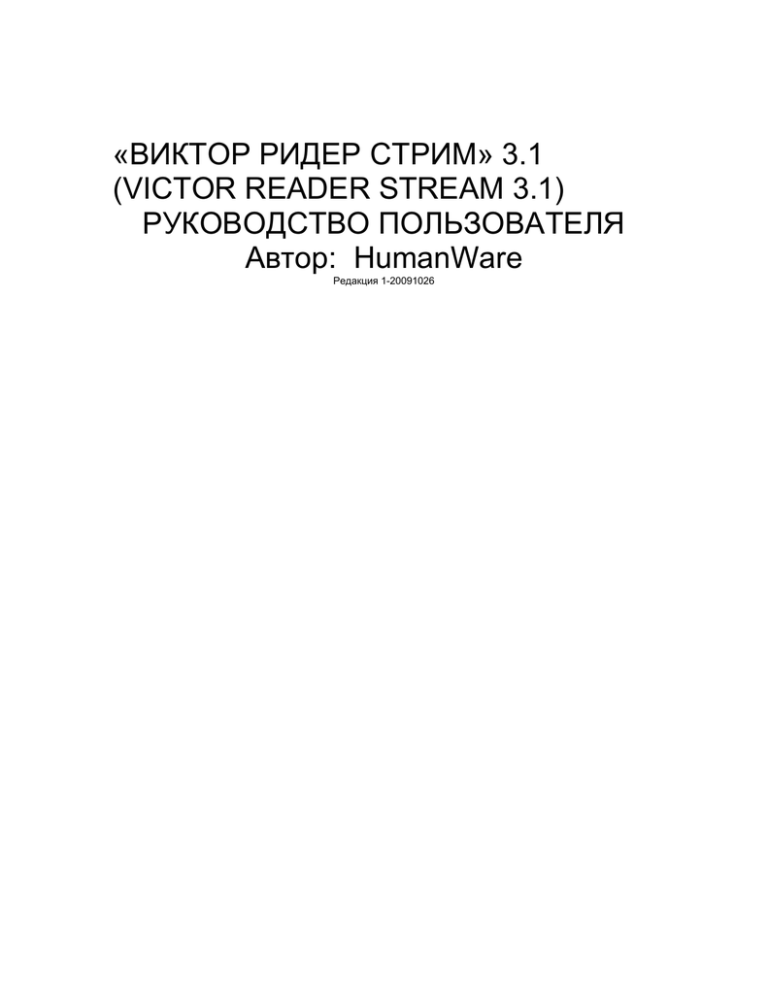
«ВИКТОР РИДЕР СТРИМ» 3.1 (VICTOR READER STREAM 3.1) РУКОВОДСТВО ПОЛЬЗОВАТЕЛЯ Автор: HumanWare Редакция 1-20091026 Руководство пользователя О «Виктор Ридер Стрим» Компания «HumanWare» рада представить «Виктор Стрим Ридер» - многофункциональный плеер для воспроизведения цифровых озвученных книг. Виктор ридер стрим – это, обладающий множеством различных функций и возможностей плеер, воспроизводящий форматы DAISY, MP3, и NISO предназначенный для студентов,людей, занимающихся профессиональной деятельностью, а так же всех тех, кто активен и испытывает острую потребность в чтении . Он позволяет копировать данные с компьютера на карту памяти, и предоставляет возможность расширенной навигации по файлам различных форматов, среди которых DAISY, MP3, NISO и электронный текст. В дальнейшем, для удобства, в данном руководстве, «Виктор Ридер Стрим» будет именоваться «Стрим». Авторское право Copyright 2009. Все права защещены, «HumanWare» Канада. Все права на данное руководство принадлежат компании «HumanWare», все права защищены. Полное, либо частичное копирование данного руководства не возможно без письменного согласия компании «HumanWare». ОГЛАВЛЕНИЕ 1. ОБЗОР «ВИКТОР РИДЕР СТРИМ» .................................................................................. 7 1.1 РАСПАКОВКА ПЛЕЕРА ......................................................................................................... 7 1.2 ДОПОЛНИТЕЛЬНЫЕ ВОЗМОЖНОСТИ .................................................................................... 7 1.3 ФИЗИЧЕСКОЕ ОПИСАНИЕ «ВИКТОР РИДЕР СТРИМА» ........................................................... 7 1.3.1 Передняя сторона плеера ...................................................................................... 7 1.3.2 Левая сторона плеера ............................................................................................ 8 1.3.3 Правая сторона плеера .......................................................................................... 8 1.3.4 Верхний край плеера ............................................................................................... 8 1.3.5 Задняя сторона плеера (аккумуляторный отсек) .............................................. 8 1.3.6 USB устройство для чтения картриджей (необязательно) ............................ 9 1.3.7 Копирование NLS картриджей ............................................................................... 9 1.4 КНОПКА ВКЛЮЧЕНИЯ ........................................................................................................ 10 1.4.1 Включение/выключение плеера ........................................................................... 10 1.4.2 Перезагрузка плеера кнопкой включения ........................................................... 10 1.5 ВСТАВКА ИЛИ ИЗВЛЕЧЕНИЕ КАРТЫ SD .............................................................................. 10 1.5.1 Голосовая метка карты SD ................................................................................. 10 1.6 ОПРЕДЕЛЕНИЕ КАРТЫ ПАМЯТИ ......................................................................................... 11 1.7 СТРУКТУРА КНИЖНОЙ ПОЛКИ............................................................................................ 11 1.8 ДРУГИЕ СКРЫТЫЕ ИМЕНА ФАЙЛОВ .................................................................................... 12 1.9 ПЕРЕНОС ФАЙЛОВ С ПЕРСОНАЛЬНОГО КОМПЬЮТЕРА НА «СТРИМ» ................................... 12 2. ОСНОВНЫЕ ФУНКЦИИ ................................................................................................... 14 2.1 ИЗМЕНЕНИЕ ГРОМКОСТИ, СКОРОСТИ, ВЫСОТЫ ТЕМБРА/ТОНА ........................................... 14 2.1.1 Разные настройки скорости для воспроизведения текстов и аудио ............ 14 2.2 ИЗМЕНЕНИЕ ВЫСОКИХ И НИЗКИХ ЧАСТОТ (КНИЖНАЯ ПОЛКА МУЗЫКА) ............................... 14 2.3 ВОСПРОИЗВЕСТИ/ОСТАНОВИТЬ ....................................................................................... 14 2.4 ПЕРЕМОТКА НАЗАД И ВПЕРЕД ........................................................................................... 14 2.5 РЕЖИМ ОПИСАНИЯ КЛАВИШ ............................................................................................. 15 3. ФУНКЦИИ ЦИФРОВЫХ КЛАВИШ.................................................................................. 16 3.1 КЛАВИШИ ЦИФРОВОГО БЛОКА ........................................................................................... 16 3.2 КЛАВИШИ НАВИГАЦИИ ...................................................................................................... 16 3.2.1 Отмена навигации ................................................................................................ 16 3.3 РЕЖИМ ПЕРЕМЕЩЕНИЯ ПО ВРЕМЕННЫМ ОТРЕЗКАМ .......................................................... 16 3.4 ЭЛЕМЕНТЫ НАВИГАЦИИ ПО ТЕКСТУ................................................................................... 16 3.5 РЕЖИМ ОЗВУЧИВАНИЯ ТЕКСТА ПО БУКВАМ........................................................................ 17 3.6 ПРОПУСКАЕМЫЕ ЭЛЕМЕНТЫ ............................................................................................. 17 3.6.1 Вызов пропускаемых элементов ......................................................................... 17 3.7 НАВИГАЦИЯ ПО КНИЖНЫМ ПОЛКАМ — КЛАВИША 1 ............................................................ 17 3.7.1 Многоуровневая навигация по книжной полке ................................................... 18 3.8 РУКОВОДСТВО ПОЛЬЗОВАТЕЛЯ — КЛАВИША 1 (НАЖАТЬ И УДЕРЖАТЬ) ............................... 18 3.9 ФУНКЦИЯ УДАЛЕНИЯ — КЛАВИША 3 .................................................................................. 18 3.10 КОПИРОВАНИЕ КНИГ СО СЪЕМНЫХ USB НОСИТЕЛЕЙ ........................................................ 18 3.11 ГДЕ Я НАХОЖУСЬ? — КЛАВИША 5 ..................................................................................... 18 3.11.1 Где я нахожусь (информация из тегов) .............................................................. 19 3.11.2 Где я нахожусь (в аудио книгах) ........................................................................... 19 3.12 НЕСКОЛЬКО ГОЛОСОВ В СИНТЕЗАТОРЕ РЕЧИ (TTS) .......................................................... 19 3.13 РЕЖИМЫ ВОСПРОИЗВЕДЕНИЯ АУДИО, ТЕКСТОВ, МУЗЫКИ В СЛУЧАЙНОМ ПОРЯДКЕ — КЛАВИША 9 .................................................................................................................................. 19 3.14 ПОДТВЕРДИТЬ, ЗАБЛОКИРОВАТЬ, ОТМЕНИТЬ — КЛАВИШИ РЕШЕТКА И ЗВЕЗДОЧКА ............. 19 3.15 ИНФОРМАЦИЯ — КЛАВИША 0............................................................................................ 19 3.15.1 4. Доступные элементы информации .................................................................... 20 ДОПОЛНИТЕЛЬНЫЕ ФУНКЦИИ .................................................................................... 21 4.1 ПЕРЕЙТИ НА СТРАНИЦУ.................................................................................................... 21 4.2 ПЕРЕЙТИ К ЗАГОЛОВКУ ..................................................................................................... 21 4.3 ПЕРЕЙТИ К ПОЗИЦИИ ВРЕМЕНИ ........................................................................................ 21 4.4 ПЕРЕЙТИ В НАЧАЛО И КОНЕЦ КНИГИ ................................................................................. 21 4.5 ПЕРЕЙТИ К КНИГЕ ............................................................................................................ 21 4.6 ПОИСК ТЕКСТА ................................................................................................................. 21 4.6.1 Найти далее, найти предыдущую фразу ........................................................... 22 4.6.2 Поиск текущего слова .......................................................................................... 23 4.7 ЗАПИСЬ АУДИО ЗАМЕТОК .................................................................................................. 23 ОБРАТИТЕ, ПОЖАЛУЙСТА, ВНИМАНИЕ, ЧТО НЕКОТОРЫЕ КАРТЫ SD СЛИШКОМ МЕДЛЕННЫ ДЛЯ ЗАПИСИ В ФОРМАТЕ WAV ПОСКОЛЬКУ ЭТИ ФАЙЛЫ ГОРАЗДО БОЛЬШЕ ДРУГИХ ПО ОБЪЕМУ. ЕСЛИ, ЧЕРЕЗ НЕСКОЛЬКО СЕКУНД ПОСЛЕ ЗАПИСИ В ФОРМАТЕ WAV , ВЫ УСЛЫШИТЕ СООБЩЕНИЕ ОБ ОШИБКЕ ЗАПИСИ, СКОРЕЕ ВСЕГО, ВАША КАРТА SD СЛИШКОМ МЕДЛЕННА ДЛЯ ЗАПИСИ В WAV. ПОПРОБУЙТЕ ЗАМЕНИТЬ КАРТУ, ИЛИ ВЫБРАТЬ ФОРМАТ MP3, ЛИБО 3GP. ..................................... 24 4.8 ЗАКЛАДКИ ........................................................................................................................ 24 4.8.1 Перейти к закладке............................................................................................... 24 4.8.2 Вставить закладку ............................................................................................... 24 4.8.3 Вставить аудио закладку .................................................................................... 24 4.8.4 Выделить закладку ............................................................................................... 25 4.8.5 Список закладок ..................................................................................................... 26 4.8.6 Удалить закладку .................................................................................................. 26 4.8.7 Объявление закладок ............................................................................................ 26 4.9 РЕЖИМ СНА — КЛАВИША СОН .......................................................................................... 27 5. МЕНЮ НАСТРОЕК – КЛАВИША 7 ................................................................................. 28 5.1 МЕНЮ И СПИСОК ЭЛЕМЕНТОВ МЕНЮ ................................................................................ 28 5.1.1 Воспроизведение ................................................................................................... 29 5.1.2 Пропустить ........................................................................................................... 29 5.2 МЕНЮ ЯЗЫК .................................................................................................................... 29 5.2.1 Голос синтезатора речи ...................................................................................... 29 5.2.2 Брайлевские таблицы .......................................................................................... 30 5.3 ЗАПИСЬ ПРИ ПОМОЩИ ОПЦИОНАЛЬНОЙ ПРОГРАММЫ «СОФТПАК» .................................... 30 5.4 ФОРМАТИРОВАТЬ КАРТУ SD ............................................................................................. 30 6. СТРУКТУРА И ХАРАКТЕРИСТИКИ КНИЖНЫХ ПОЛОК .............................................. 31 6.1 ПРОЧИЕ КНИГИ ................................................................................................................ 31 6.1.1 Структура Прочих Книг ....................................................................................... 31 6.1.2 Характиристики Прочих Книг ............................................................................. 31 6.2 АУДИО КНИГИ................................................................................................................... 32 6.2.1 Структура книжной полки Audible ...................................................................... 32 6.2.2 Характиристики книжной полки Audible ............................................................ 32 6.3 КНИЖНАЯ ПОЛКА МУЗЫКА ................................................................................................ 32 6.3.1 Структура книжной полки Музыка ..................................................................... 33 6.3.2 Характеристики книжной полки Музыка ........................................................... 33 6.3.3 Списки воспроизведения ....................................................................................... 33 6.3.4 Временный список воспроизведения ................................................................... 34 6.3.5 Произнесение имен файлов и папок .................................................................... 35 6.4 КНИЖНАЯ ПОЛКА ПОДКАСТЫ ............................................................................................ 35 6.4.1 Структура подкастов .......................................................................................... 35 6.4.2 Характеристики подкастов ................................................................................ 35 6.5 КНИЖНАЯ ПОЛКА ТЕКСТЫ................................................................................................. 35 6.5.1 Структура текстовых файлов .......................................................................... 36 6.5.2 Характеристики текстовых файлов ................................................................ 36 6.5.3 6.5.4 Навигация по заголовкам HTML/XML/DOCX ...................................................... 36 Клавиша Перейти к процентам .......................................................................... 36 7. ОБНОВЛЕНИЕ ПРОГРАММНОГО ОБЕСПЕЧЕНИЯ ДЛЯ «СТРИМ» .......................... 37 8. ХАРАКТЕРИСТИКИ «СТРИМ СОФТПАК» ..................................................................... 38 9. ТЕХНИЧЕСКИЕ ХАРАКТЕРИСТИКИ .............................................................................. 39 10. ПРАВИЛА БЕЗОПАСНОСТИ ПО ИСПОЛЬЗОВАНИЮ АККУМУЛЯТОРА ................. 41 11. КОНТАКТНАЯ ИНФОРМАЦИЯ КОМПАНИИ HUMANWARE В КАНАДЕ .................... 42 12. ПОЛЬЗОВАТЕЛЬСКОЕ ЛИЦЕНЗИОННОЕ СОГЛАШЕНИЕ ........................................ 43 13. ПРИЛОЖЕНИЕ 1 – СООБЩЕНИЯ ОБ ОШИБКАХ........................................................ 44 1. Обзор «Виктор ридер стрим» 1.1 Распаковка плеера В комплект поставки входят следующие предметы: «Виктор ридер стрим» (с втроенным перезаряжаемым аккумулятором) Сетевой адаптер Чехол Длинный USB кабель для подключения к компьютеру Короткий USB кабель для подключения к USB флэш-накопителю Наушники Гарантийный талон Опционально, карта памяти SD (покупается отдельно) Диск с документацией В некоторых странах в комплект поставки входит дополнительная карточка, заполнив которую можно купить дополнение к основной гарантии. Если вы обнаружили такую карточку, и желаете приобрести дополнительную гарантию, пришлите нам заполненную карточку в течение 30 дней. Если у вас возникли трудности с заполнением карточки, или вы хотите получить дополнительную информацию, свяжитесь, пожалуйста, с компанией «HumanWare»: Бесплатный номер: 1 888 723-7273 (для Канады и США.) Телефон: 1 (819) 471-4818 Адрес электронной почты: ca.sales@humanware.com 1.2 Дополнительные возможности Вы можете еще больше расширить функциональность «Стрима», купив дополнительное приложение «Стрим Софтпак» (Stream Softpack). Более подробную информацию ищите в разделе 8. 1.3 Физическое описание «Виктор ридер стрима» 1.3.1 Передняя сторона плеера Переднюю сторону плеера можно разделить на три части: В верхней части, в левом углу, находится динамик, а в правом углу – встроенный микрофон. В средней части находится цифровая, подобная телефонной, клавиатура, с выпуклой точкой на цифре 5. Эта клавиатура используется для перемещения по книге, а также, для введения номера закладки, страницы, или заголовка. Над цифрой 1 находится клавиша «Перейти к странице». Клавиша «Перейти к странице» позволяет переместиться к желаемой странице. Над цифрой 3 расположена клавиша «Закладка». Она позволяет делать закладки во время чтения, чтобы вернуться к ним позже. Между клавишами «Перейти к странице» и «Закладка» находится зеленый световой индикатор. Он светится ровным светом, когда «Стрим» включен, и мигает, когда «Стрим» выключен и аккумулятор заряжается. В нижней части находится клавиша воспроизведение/стоп, которая находится между клавишами перемотки вперед и назад. Над клавишей воспроизведение/стоп расположена клавиша Сон. Чтобы отделить среднюю часть от нижней, под цифровой клавиатурой, над клавишей сон, проведена выпуклая линия. 1.3.2 Левая сторона плеера На левой стороне плеера, ближе к верхнему углу, находится кнопка включения/выключениия. Чтобы включить/выключить плеер, нажмите и удерживайте эту кнопку. При включенном плеере нажимайте эту же кнопку для переключения между настройками громкости, скорости, и высоты тембра. Под кнопкой включения находятся две треугольные кнопки. Это клавиши Вверх и Вниз, используемые для увеличения/уменьшения громкости, скорости, или высоты тембра. Эти настройки сохраняются между сессиями. Для вашего удобства, настройки громкости сохраняются отдельно для встроенного динамика и наушников. 1.3.3 Правая сторона плеера На правой стороне плеера, ближе к верхнему углу, находится гнездо для наушников, которое так же может быть использовано для подключение внешних колонок. Рядом с ним расположен микрофонный вход. На середине правой стороны, между двумя неровными участками поверхности, находится кнопка записи. Она красного цвета, и помечена выпуклой точкой. 1.3.4 Верхний край плеера В левом углу верхнего края плеера расположен разъем для мини USb подключения. Он используется для доступа к книгам, которые находятся на USB носителях. Подключение USB носителя осуществляется при помощи USB кабеля, входящего в комплект поставки. Рядом с ним, посередине, находится щель для карты памяти SD. Справа – сетевой разъем. Чтобы зарядить аккумулятор, вставьте один конец сетевого шнура в этот разъем, а другой – в розетку. 1.3.5 Задняя сторона плеера (аккумуляторный отсек) Отсек для аккумулятора расположен на задней стороне плеера. Чтобы открыть крышку, нажмите на углубления для пальцев, и потяните крышку вниз и насебя. Возможно, вам будет проще обхватить плеер, положив его крышкой на основание ладони, а пальцы на клавиатуру. Слегка надавите на крышку и потяните ее вниз и насебя. Вы увидите полукруглое отверстие и верхнюю часть аккумуляторного отсека. Чтобы извлечь аккумулятор: поместите палец в полукруглое отверстие и, кончиком пальца, приподнимите аккумулятор. Чтобы вставить аккумулятор: определите правильное расположение аккумулятора. На нижней части аккумулятора, слева от центра, находится небольшая выпуклость, а по краям, два ушка. На верхнем краю аккумулятора также имеется ушко. Лицевая сторона аккумулятора почти полностью закрыта наклейкой. Аккумулятор вставляется этой стороной кверху. Вставляйте аккумулятор сначала нижним краем, убедившись, что выпуклость совпадает с соответствующим отверстием, затем защелкните верхний край. Аккумулятор должен быть вставлен наклейкой вверх. Аккумулятор вставляется только при его правильном расположении. Если у вас не получается его вставить, скорее всего, вы вставляете неправильной стороной. Закройте аккумуляторный отсек, поставив на место крышку, убедитесь, что она защелкнулась. Полностью заряженный аккумулятор дает около 15 часов активной работы. Однако, время работы плеера может быть сокращено при следующих обстоятельствах: Если аккумулятор заряжался менее 4 часов. Часто использовались команды навигации. При воспроизведении с высоким уровнем громкости, или на быстрой скорости. Примерно после 400 циклов зарядки, объем аккумулятора начнет постепенно снижаться. Аккумулятор будет, при необходимости, автоматически заряжаться при каждом подключении плеера к сети. Если плеер выключен и включен в сеть, световой индикатор будет мигать, если аккумулятор заряжается. Во время подзарядки плеером можно пользоваться, но, в этом случае, световой индикатор будет гореть ровно, не мигая. Полная зарядка длится до 4 часов. В целях энергосбережения, если плеер не включен в сеть и находится в режиме паузы более 30 минут, он автоматически выключается. Важно: Во время зарядки аккумулятор может нагреваться. Поэтому, вне рекомендуется заряжать плеер вблизи источника отопления, а так же, желательно, чтобы плеер был вынут из чехла. Примечание: Серийный номер плеера находится в левом верхнем углу аккумуляторного отсека. Серийный номер можно также узнать, нажав информационную клавишу (0). 1.3.6 USB устройство для чтения картриджей (необязательно) По желанию, с «Виктор Ридер Стримом» может поставляться адаптер для чтения картриджей, подключаемый к задней стороне плеера. Этот адаптер покупается отдельно. USB устройство для чтения картриджей предназначено для тех, кто получает книги из NLS (национальная библиотечная служба для слепых и слабовидящих) в Соединенных Штатах. Озвученные книги библиотеки NLS будут распространяться на специальных картриджах, которые можно вставить в данное устройство и воспроизводить при помощи «Стрим»а, если он для этого авторизован. Для того, чтобы авторизовать «Стрим», пользователь должен быть зарегистрирован в местной библиотеке, и должен иметь разрешение на пользование услугами NLS. За более подробной информацией о том, как пользоваться услугами NLS обратитесь в вашу библиотеку. Устройство для чтения картриджей снабжено USB переходником, что позволяет получать доступ к книгам на картридже через плеер. Воспроизводить книги с NLS картриджа или USB флэш накопителя можно и не приобретая устройство для чтения картриджей. USB подключение можно осуществить при помощи короткого USB кабеля, входящего в комплект поставки. Устройство для чтения картриджей необходимо только в том случае, если вы хотите работать с картриджами, не используя USB кабель. Для подсоединения устройства для чтения картриджей: Одной рукой возьмите плеер задней стороной кверху. Убедитесь, что вы держите плеер изогнутым краем к себе. Найдите углубление посередине изогнутого края. Совместите изогнутый край плеера с изогнутым краем устройства для чтения картриджей. Разъем устройства должен войти в углубление плеера. Вставив разъем в углубление, соедините плеер с устройством. Закрепляющие защелки устройства для чтения картриджей войдут в соответствующие пазы в верхней части плеера. Чтобы отсоединить устройство для чтения картриджей, Одновременно нажмите кнопки по обе его стороны. Защелки отстегнутся и вы сможете снять устройство. 1.3.7 Копирование NLS картриджей Чтобы скопировать книги с картриджа на карту памяти SD, убедитесь, что картридж подсоединен к плееру через USB кабель, или при помощи устройства для чтения картриджей. Чтобы начать копирование книги, нажмите клавишу 3 во время воспроизведения, или когда книга остановлена. Скорость копирования будет озвучиваться до завершения операции. В течение 1 минуты копируется примерно 20 мб, Для копирования средней книги стандарта NISO потребуется около 10 минут. Копирование можно в любой момент отменить, нажав клавишу звездочка. 1.4 Кнопка включения 1.4.1 Включение/выключение плеера Чтобы включить плеер, нажмите и удерживайте кнопку включения, которая находится в верхнем углу, на левой стороне плеера. Вы услышите звуковой сигнал и приветственное сообщение. Чтобы выключить плеер, снова нажмите и удерживайте клавишу включения. Вы услышите два звуковых сигнала, показывающих, что плеер выключается. 1.4.2 Перезагрузка плеера кнопкой включения Устройства со сложным программным обеспечением, такие, как «Стрим», могут не отвечать на команды пользователя, если в работе программы произошел збой. Если «Стрим» не отвечает ни на какое нажатие клавиш, в том числе, выключение/включение, Нажмите кнопку включения, и удерживайте ее 7 секунд, чтобы вызвать полную перезагрузку плеера . 1.5 Вставка или извлечение карты SD Чтобы вставить или извлечь карту памяти SD, выполните следующие действия: - Возьмите плеер лицевой частью к себе. Щель для карты SD находится посередине верхнего края плеера. - Один угол карты SD усечен на 45 градусов. Вставляя карту SD в плеер, держите ее так, чтобы этот угол находился слева внизу. Если карта расположена по-другому, она не вставится. На карте, с правой стороны, находится задвижка, защищающая от записи. Если вы планируете записывать на карту памяти информацию, например, записывать или удалять голосовые заметки, эта задвижка должна быть опущена вниз. Если вы только слушаете книги, защелку можно поднять вверх, чтобы защитить карту SD от записи. - Легонько подталкните карту в щель до щелчка. Не применяйте чрезмерных усилий. Для того, чтобы карта закрепилась на месте, достаточно легкого нажатия. - Чтобы извлечть карту, надавите на ее верхний край. Затем вытащите ее. 1.5.1 Голосовая метка карты SD Наклейка плоскопечатных или брайлевских меток на карту памяти SD невозможна, поскольку можно повредить поверхность карты. Чтобы удобнее было определять карты, «Стрим» поддерживает возможность голосовых меток. Такая метка хранится в скрытом текстовом файле $VRLabel.txt, который сохраняется в корне карты SD. В меню Инструменты программы «Стрим Компаньон» (Stream Companion) версии 3, можно создать файл голосовой метки для карты SD. Этот файл можно создать и в текстовом редакторе Блокнот. Каждый раз, когда вы вставляете карту, или включаете «Стрим» он будет пытаться найти файл метки. Если файл найден, «Стрим» прочтет его содержание. Обратите внимание, объем файла метки не должен превышать 50 символов. «Стрим» будет озвучивать только первые 50 символов, остальные будут проигнорированы. Наличие файла метки необязательно. Если вам не требуется автоматическое озвучивание метки карты SD, создавать такую метку не нужно. Эта метка не имеет ничего общего с меткой тома, которую вы видите в свойствах Windows вашей карты. 1.6 Определение карты памяти Если карта SD, информация с которой воспроизводилась, извлечена из плеера, он переключится на первую книгу на USB накопителе (если они есть), или перейдет в режим описания клавиш. Если, на момент включения плеера, вставлена карта SD и подключен USB накопитель, система просканирует сначала карту и выберет последнюю воспроизводившуюся книгу. Если последней воспроизводившейся книги нет на карте, будет выбрана первая из доступных. Если на карте нет книг, система просканирует USB накопитель на наличие файлов для воспроизведения. 1.7 Структура книжной полки «Стрим» распознает различные типы книг, которые сохраняются в отдельных папках, называемых книжными полками. Книжная полка, с которой вы хотите читать, выбирается многократным нажатием клавиши Книжная полка (1). Для перемещения вперед, назад по книжной полке используйте клавиши 4 и 6. Список данных книжной полки повторяется по кругу. Пустые книжные полки не произносятся, кроме книжной полки «Заметки». Каждая книжная полка сохраняется на карте SD или USB накопителе в отдельной, скрытой папке, имя которой начинается с “$VR”. Внутри каждой такой скрытой папки (книжной полки) могут находиться созданные пользователем подпапки для каждой книги, или для разных категорий файлов. Вы можете сохранять на карте SD папки и файлы, но содержимое каждой книжной полки «Стрима» определяется только скрытыми $VR папками. Обратите внимание, когда вы вставляете не защищенную от записи карту SD, «Стрим» автоматически создает $VR скрытые папки, кроме папки $VRAudible. Предназначение и структура книжных полок выглядят следующим образом: Книжная полка: Говорящие книги (папка $VRDTB). Типы книг: DAISY 2.x, NISO Z39.86, NIMAS 1.1 (тип книг EPUB включен в «Стрим Софтпак». Смотрите раздел 8.) Использование: Файлы с каждой из ваших DAISY или NISO книг должны быть сохранены в подпапках внутри этой папки. Используйте клавиши 2 / 8 для выбора папки, или уровня навигации по книге, и клавиши 4 / 6 для навигации по выбранному уровню. Чтобы выбрать книгу, нажмите клавишу Воспроизведение. В этой книжной полке, текущая позиция чтения и закладки сохраняются отдельно для каждой книги. Книжная полка: Другие книги (папка $VROtherBooks). Типы книг: Книги, не являющиеся DAISY или NISO, записанные в других, поддерживаемых «Стримом» аудио форматах. Использование: Файлы каждой книги должны быть сохранены в подпапке, внутри этой папки. Папки могут быть вложенными. Книги, состоящие из одного файла, могут быть помещены в корень папки. Используйте клавиши 2 / 8 для выбора папки, книги, или уровня навигации, и клавиши 4 / 6 для навигации по выбранному уровню. Нажмите клавишу Воспроизведение, чтобы выбрать книгу. В этой книжной полке текущая позиция чтения и закладки сохраняются отдельно для каждой книги. Воспроизведение прекращается в конце последнего файла книги. Книжная полка: Озвученные книги ( папка $VRAudible) Типы книг: Audible format 4 (расширенный Audible format включен в «Стрим Софтпак». Смотрите раздел 8.) Предназначение: Файлы каждой книги должны быть сохранены в этой скрытой папке. Не создавайте вложенные папки. Используйте клавиши 4 / 6 для перемещения между книгами. Нажмите Воспроизведение, чтобы выбрать книгу. Текущая позиция чтения и закладки сохраняются отдельно для каждой книги. Воспроизведение прекращается в конце последнего файла каждой книги. Книжная полка «Озвученные книги» (Audible) создается только когда «Стрим» активируется для работы с такими книгами. Книжная полка: Музыка(папка $VRMusic). Типы книг: Списки воспроизведения (только формата M3U) и записанные файлы всех аудио форматов, которые поддерживает «Стрим». Использование: Музыкальная «книга» - это список воспроизведения, илии вся структура полки (книга «Вся музыка»). Текущая позиция чтения и закладки сохраняются отдельно для каждой книги. Перемещайтесь по книгам клавишами 4 и 6. Книга «Вся музыка» состоит из вложенных папок с аудио файлами. Например, структура может быть такой: жанр, артист, альбом, дорожки. Перемещайтесь по книге «Вся музыка» клавишами 2 / 8, чтобы выбрать папку или уровень навигации по файлам, для навигации по выбранному уровню используйте клавиши 4 / 6. Когда заканчивается последний файл папки, начинает воспроизводиться первый файл следующей папки. Режим воспроизведения в произвольном порядке (выбирается нажатием клавиши 9) применим только к музыке. Книжная полка: Подкасты (папка $VRPodcasts) Типы книг: Любые из аудио форматов, поддерживаемые «Стримом». Использование: Каждый подкаст файл определяется как книга, то есть, перемещение между файлами осуществляется клавишами 4 / 6. Файлы могут находиться в подпапках, в таком случае, нажимайте 2/8 чтобы выбрать папку, или уровень навигации по книге. Позиция чтения и закладки сохраняются отдельно для каждой книги (файла). Воспроизведение прекращается в конце каждой книги (файла). Книжная полка: Тексты (папка $VRText). Типы книг: текстовые файлы (txt, rtf, html, xml, brf) (формат DOCX включен в «Стрим Софтпак». Смотрите раздел 8.) Использование: Каждый текстовый файл определяется как книга, то есть, для перемещения между файлами используются клавиши 4 / 6. Если файлы находятся в подпапках, используйте 2/8 для выбора книги или уровня навигации. Позиция чтения и закладки сохраняются отдельно для каждой книги (файла). Воспроизведение прекращается в конце каждой книги (файла). Примечание: Если брайлевский файл (.brf) воспроизводится некорректно, проверьте выбрана ли правильная брайлевская таблица в меню настроек (клавиша 7). Книжная полка: Заметки (папка $VRNotes) Типы книг: записанные голосовые заметки в формате 3GP (MP3 и WAV включены в «Стрим Софтпак». Смотрите раздел 8.) Использование: Это список файлов, записанных при помощи «Стрима», записи пронумерованы по возрастающей. Весь список определяется как одна книга, то есть, позиция чтения и закладки не сохраняются для каждого файла. Примечание: Имена папок отображаются с учетом регистра, для удобства чтения, но разница регистра не имеет значения для работы «Стрима». 1.8 Другие скрытые имена файлов «Стрим» может создавать другие имена файлов, начинающиеся с “$VR” на карте SD. Удаление или изменение этих файлов может привести к непредсказуемым последствиям. 1.9 Перенос файлов с персонального компьютера на «Стрим» Чтобы подключить «Стрим» к персональному компьютеру, Выключите «Стрим», вставьте один конец длинного USB кабеля в мини-USB разъем в левом верхнем углу «Стрима», а другой – в USB порт вашего компьютера. Затем снова включите «Стрим». Windows определит SD карту «Стрима» как съемный диск, и, используя проводник Windows, вы сможете переносить файлы с компьютера на «Стрим» и обратно. Если на вашем компьютере есть картридер, проще использовать его вместо USB кабеля. Если вы не знакомы с переносом файлов при помощи Проводника Windows, возможно, вы захотите установить программу «Стрим компаньон» (Stream Companion) с диска, входящего в комплект поставки «Стрима». На диске вы так же найдете отдельное руководство пользователя для этой программы. Все время, пока подключен к компьютеру «Стрим» должен быть включен. В подключенном состоянии элементы управления не активны. Выключайте «Стрим» перед тем как отсоединить от компьютера. Когда «Стрим» находится в подключенном состоянии, вы можете менять карты SD, Но, перед тем, как извлечь карту, или отсоединить «Стрим», обязательно используйте функцию безопасного извлечения в системной панели Windows. 2. Основные функции 2.1 Изменение громкости, скорости, высоты тембра/тона При включенном «Стриме» нажимайте кнопку включения, расположенную в верхнем углу левой стороны, для переключения между настройками громкости, скорости, высоты тембра/тона. Через 10 секунд, если настройка не изменяется , включается режим смены громкости. Используйте стрелки вверх/вниз. Максимальное верхнее и нижнее значение каждой шкалы отмечены звуковым сигналом. Если книга не воспроизводится, «Стрим» будет объявлять значение текущей позиции. Для высоты тембра и скорости звуковым сигналом отмечено также нулевое, нормальное значение. Это нормальное значение для тона, тембра и скорости. Обратите внимание, что тон заменяется высотой тембра в текстовых книгах. . Настройка высоты тембра не влияет на настройку тона, выбранную для записанных аудио книг. 2.1.1 Разные настройки скорости для воспроизведения текстов и аудио «Стрим» запоминает настройки скорости отдельно для текстовых файлов и для аудио. Изменение скорости одного не влияет на другое. Все записанные аудио книги будут воспроизводиться с одной и той же скоростью. То же самое касается всех книг, читаемых встроенным синтезатором речи. Обратите внимание, что это не касается музыкальных файлов, скорость которых, по умолчанию, всегда равна нулю. 2.2 Изменение высоких и низких частот (книжная полка Музыка) Для книжной полки «Музыка» высота тона заменена на высокие и низкие частоты. Нажимайте кнопку включения для перемещения между настройками громкости, скорости, высоких и низких частот. Для изменения низких частот, выберите бас и установите положительное значение для добавления, или отрицательное – для уменьшения баса. Таким же образом изменяются высокие частоты. Добавление или уменьшение баса не влияет на значение высоких частот, и наоборот. Чтобы слушать музыку без изменений, установите значения баса и высоких частот на ноль. 2.3 Воспроизвести/Остановить Чтобы начать воспроизведение, нажмите клавишу воспроизвести/остановить. Чтобы остановить воспроизведение книги, повторно нажмите эту клавишу. Примечание: Клавишу Воспроизвести/остановить можно нажимать вместо клавиши решетка для подтверждения действия, или для завершения ввода текстового или числового значения. Если вы подтверждаете команду, либо завершаете ввод клавишей воспроизвести/остановить, сразу же начнется воспроизведение. 2.4 Перемотка назад и вперед Эти клавиши позволяют быстро перемещаться назад и вперед. Нажмите и удерживайте клавишу перемотки назад или вперед, пока не достигните нужного места, Чем дольше вы удерживаете клавишу, тем больше ускоряется перемотка. Удерживая клавишу в течение 3 секунд, вы будете перемещаться вперед/назад на 1 минуту, 2 минуты, 5 минут, 10 минут, 15 минут и так далее. Максимальный прыжок – 5 минут. Через каждые 3 секунды «Стрим» будет сообщать отрезок времени и воспроизводить небольшой фрагмент файла с нормальной скоростью. Если просто нажать и отпустить клавишу перемотки, «Стрим» будет перемещаться вперед/назад по файлу на 5 секунд. 2.5 Режим описания клавиш Когда вставлена карта SD или подключен USB флэш-накопитель, нажмите и удерживайте информационную клавишу (0), чтобы активировать режим описания клавиш. Еще раз нажмите и удерживайте эту клавишу для выхода из режима описания клавиш. Если карта SD или USB флэш-накопитель отсутствуют, режим описания клавиш включится автоматически. Находясь в режиме описания клавиш, нажмите любую клавишу, чтобы услышать ее функцию. 3. Функции цифровых клавиш 3.1 Клавиши цифрового блока 1: Книжная полка при однократном нажатии; Руководство пользователя, при нажатии и удержании 2: Элемент навигации 3: Удалить/Скопировать 4: Назад 5: Где я нахожусь 6: Вперед 7: Меню, Переключение между синтезаторами речи, при нажатии и удержании 8: Элемент навигации 9: Переключает синтезатор речи / записанное аудио / режим воспроизведения в случайном порядке (музыка) Звездочка: отмена, при однократном нажатии; блокировка клавиатуры, при нажатии и удержании 0: информация, при однократном нажатии; Режим описания клавиш, при нажатии и удержании Решетка: Подтвердить 3.2 Клавиши навигации Используя «Стрим», можно перемещаться по главам, разделам, страницам, отрезкам времени, абзацам, и любым другим элементам, отмеченным издателем книги. Используйте клавиши 2 и 8, чтобы выбрать уровень навигации. Уровни могут различаться в зависимости от разметки книги, но, чаще всего, уровень 1 – это глава, уровень 2 - раздел, уровень 3 – подраздел, и т.д. Перемещение по страницам доступно не во всех книгах. На самом последнем уровне обычно находится деление по фразам, но это определяет издатель книги. Длительность фразы ограничена в «Стриме» 1 минутой. Сначала выберите уровень навигации (глава, страница, т.д.), используя клавиши 2 и 8. Затем, клавишами 4 и 6, перемещайтесь вперед/назад по элементам выбранного уровня. При нажатии клавиш 2 и 8 будут сообщаться только уровни, доступные в книге. Уровень деления на фразы всегда есть в книгах, но фразовое деление зависит от издателя. 3.2.1 Отмена навигации Нажатие клавиши отмена (звездочка) в течение 10 секунд после перемещения назад или вперед клавишами 4 и 6, или однократного перемещения на страницу отменит операцию и вернет вас к предыдущей позиции. Функция отмены не распространяется на клавиши перемотки вперед и назад. 3.3 Режим перемещения по временным отрезкам Режим Перемещениия по временным отрезкам выбирается клавишами 2 и 8. Для перемещения назад и вперед по временным интервалам нажимайте клавиши 4 и 6. Временной интервал в 1, 5, 10 или 30 минут выбирается в разделе «Навигация и воспроизведение меню настроек (клавиша 7). 3.4 Элементы навигации по тексту Когда «Стрим» находится в режиме чтения текстов синтезатором речи, при перемещении клавишами 2 / 8 (вверх/вниз) доступны дополнительные элементы. К ним относятся текстовые элементы: экран, абзац, строка, предложение, слово, произнесение слова по буквам, символ. Обратите внимание, если выполняется поиск по тексту, добавляется уровень перемещения по результатам поиска. Значения для экрана и строки установлены 25 строк и, максимум 80 символов соответственно. Как и на других уровнях, перемещение по элементам уровня осуществляется клавишами 4 / 6 (влево/вправо). Обратите внимание, что перемещение по экранам доступно только если в книге не размечены страницы. 3.5 Режим озвучивания текста по буквам Режим озвучивания текста по буквам выбирается клавишами 2 и 8. Функция произнесения по буквам находится между перемещением по словам и перемещением по символам. Для перемещения от слова к слову используйте клавиши 4 и 6. «Стрим» произнесет слово и назовет его по буквам. Обратите внимание, что учитывается регистр, и слова произносятся с нормальной скоростью, независимо от того, какая скорость установлена в настройках синтезатора. 3.6 Пропускаемые элементы «Стрим» поддерживает следующие пропускаемые элементы: сноска, номер страницы, примечание издателя и заметки на полях. Пропускаемый элемент можно настроить на воспроизведение, пропуск или воспроизведение по запросуболее подробно читайте в главе «Меню настроек». Когда, при воспроизведении, «Стрим» обнаруживает пропускаемый элемент, он обрабатывается следующим образом: Воспроизвести: элемент всегда произносится. Пропустить: элемент никогда не произносится. По запросу: элемент не произносится, но добавляется к списку вызова, произносится название элемента. Обратите внимание, воспроизведение по запросу недоступно для номеров страниц и строк. 3.6.1 Вызов пропускаемых элементов Воспроизводимые по запросу пропускаемые элементы вызываются клавишей решетка. «Стрим» может запоминать до пяти пропущенных элементов, которые должны воспроизводиться по запросу. Последний добавленный элемент будет произнесен первым. При нажатии решетки повторно будет произнесен предыдущий элемент. Когда вызывается пропущенный элемент, произносится название элемента и начинается воспроизведение с начала элемента. Когда достигнут конец элемента, звучит сообщение «Вернуться к тексту книги» и «Стрим» возвращается к позиции, предшествовавшей нажатию решетки. Во время воспроизведения вызванного элемента пользователь может нажать отмену (клавиша звездочка), чтобы отменить воспроизведение и вернуться к тексту книги. 3.7 Навигация по книжным полкам — клавиша 1 Нажимайте клавишу книжная полка (1) для перемещения по циклическому списку книжных полок. За исключением заметок, пустые книжные полки произноситься не будут. На книжных полках находятся различные типы книг и файлов, как описано в разделе «Структура книжной полки». Для перемещения по содержимому книжной полки используются клавиши 4 и 6. Нажмите клавишу Перейти к (над цифрой 1) чтобы ввести нужный номер книги. Завершите ввод клавишей Подтвердить (решетка), чтобы перейти к книге с заданным номером и остаться на книжной полке. Найдя нужную книгу, нажмите Подтвердить или Воспроизведение, чтобы ее открыть. Нажмите Воспроизведение, чтобы начать прослушивание книги с того момента, на котором вы остановились. 3.7.1 Многоуровневая навигация по книжной полке По желанию, вы можете создать структуру подпапок для Говорящих книг, Прочих книг, и Текстовых файлов. Вместо того, чтобы перемещаться на одну книгу назад или вперед клавишами 4 и 6, клавишами 2 и 8, вверх и вниз, можно выбрать уровень навигации. Тогда, клавишами 4 и 6, вы будете в циклическом порядке перемещаться от папки к папке на выбранном уровне. Когда интересующая вас папка найдена, нажмите клавишу 2 или 8, чтобы выбрать уровень навигации по книгам, и продолжайте перемещаться между книгами внутри этой папки. Навигация по уровню книг также позволяет перемещаться по папкам. «Стрим» поддерживает навигацию по восьми уровням внутри папки $VR. Если у вас более 8 уровней, дополнительные уровни будут определяться «Стримом» как уровень 8. Если вы поместили файлы в корень папки $VR, они будут отображаться только при навигации по книгам клавишами 2 и 8. Примечание: Многоуровневые книжные полки необязательны. Если вы предпочитаете не хранить книги в подпапках, просто перемещайтесь между книгами клавишами 4 и 6. 3.8 Руководство пользователя — клавиша 1 (нажать и удержать) Находясь вне книжной полки, вы в любое время можете открыть встроенное руководство пользователя, нажав и подержав клавишу 1. Нажмите и подержите 1 еще раз, чтобы закрыть руководство пользователя. 3.9 Функция удаления — клавиша 3 Просматривая книжные полки, вы можете удалить любую книгу, нажав клавишу 3. В «Говорящих книгах» и «Прочих книгах» будет удалена вся подпапка, в которой находится содержимое книги. В «Озвученных книгах», подкастах и текстах будут удаляться отдельные файлы. Перемещаясь по файлам в книге «Вся музыка», можно нажимать отдельные файлы, нажимая клавишу 3. Однако, удаление списков воспроизведения невозможно. РНаходясь в разделе «Заметки», нажмите клавишу 3, чтобы удалить файл заметки. Нажмите 3 для удаления выбранного объекта. «Стрим» попросит подтвердить удаление. Нажмите клавишу решетка, чтобы подтвердить удаление, или любую другую клавишу для отмены. 3.10 Копирование книг со съемных USB носителей Можно копировать книги DAISY и NISO со съемных USB носителей на карту SD. Чтобы это сделать, Подсоедините USB носитель к «Стриму» при помощи короткого USB кабеля, входящего в комплект поставки плеера. Переместитесь к нужной книге. Открыв книгу, нажмите клавишу 3, чтобы начать копирование. Ход копирования будет объявляться в процентах. На копирование 20 мб уходит около 1 минуты, или около 10 минут на копирование книги среднего объема. Копирование можно в любой момент отменить, нажав клавишу звездочка. 3.11 Где я нахожусь? — клавиша 5 При нажатии клавиши «Где я нахожусь» будет произнесена текущая позиция чтения, не прерывая воспроизведения. Взависимости от типа книги, Стрим произнесет один или несколько номеров страниц и заголовков, название раздела, или имя файла. Для музыки, произносятся название папки, текущего файла, прослушанное и оставшееся время. Для говорящих книг, прочих книг, озвученных книг, кроме типа файла будет озвучиваться сколько процентов книги прослушано. Для текстовых файлов будет объявляться сколько процентов файла прочитано. Чтение возобновится, как только будет произнесена эта информация. 3.11.1 Где я нахожусь (информация из тегов) В файлах mp3 музыкальных файлах и подкастах, Если нажать «Где я нахожусь» (цифра 5) дважды, «Стрим» прочитает информацию из ID3 тегов. Если Вы не хотите слушать все теги, нажмите «Воспроизвести», чтобы прервать озвучивание информации и продолжить воспроизведение. 3.11.2 Где я нахожусь (в аудио книгах) В аудио книгах, если нажать «Где я нахожусь (цифра 5) дважды, «Стрим» произнесет дополнительную информацию о книге. Если Вы не хотите слушать эту информацию, нажмите Воспроизвести, чтобы вернуться к воспроизведению книги. 3.12 Несколько голосов в синтезаторе речи (TTS) В англоязычной версии «Стрима» есть возможность переключаться между двумя голосами синтезатора речи. Чтобы изменить голос синтезатора, нажмите и удерживайте клавишу 7. 3.13 Режимы воспроизведения аудио, текстов, музыки в случайном порядке — клавиша 9 Доступно два режима воспроизведения: записанное аудио и чтение текста синтезатором речи (TTS). В книгах DAISY или NISO представленных текстом и аудио, нажимайте клавишу 9 для переключения между записанным аудио и соответствующей позицией в эквивалентном электронном текстовом варианте книги. Синхронизация зависит от издателя, но, в основном, записанное аудио синхрорнизируется с текстом по абзацам или предложениям. Последний выбранный режим сохраняется по окончании сессии. Клавишей 9 можно переключаться только по режимам, доступным для данной книги. Если книга только записана, или только в текстовой версии, соответствующий режим воспроизведения выбирается автоматически, и по клавише 9 недоступны другие альтернативы. Во время прослушивания музыки, нажав клавишу 9, можно включить/отключить режим воспроизведения в случайном порядке. Если воспроизводится постоянный или временный список воспроизведения, в случайном порядке будет воспроизводиться только его содержимое. 3.14 Подтвердить, заблокировать, отменить — клавиши решетка и звездочка При помощи клавиши решетка можно подтвердить операцию, или завершить ввод числа, например, номера страницы, либо ввод текста, например, фразу для поиска. При помощи клавиши Звездочка можно отменить операцию. Если нажать и удержать клавишу Звездочка, будет заблокирована клавиатура. Чтобы разблокировать клавиатуру, нажмите клавиши 1, 2, 3 последовательно. В блокировке клавиатуры есть одно исключение, это принудительная перезагрузка плеера. Она всегда доступна, поэтому, после нажатия клавиши включения и удержания ее в течение 2 секунд не последует выключение плеера. Удержание клавиши указанное время приведет к перезагрузке. 3.15 Информация — клавиша 0 При нажатии клавиши Информация (0) озвучивается информация о книге, плеере, заряде аккумулятора. Информацию можно получить двумя способами. Нажмите клавишу информация (0). Будут произнесены все элементы информации. Либо, нажмите клавишу Информация (0) и, нажимая клавиши 4 и 6, перемещайтесь вперед/назад по элементам информации. Также, перемещаться по элементам информации можно повторно нажимая клавишу информации (0). Чтобы отменить Воспроизведение. информационные сообщения нажмите клавишу звездочка или Нажимая и удерживая клавишу информация, можно включить/отключить режим описания клавиш. 3.15.1 Доступные элементы информации Название книги Число заметок (только в книжной полке «Заметки») Число файлов и папок (только книжная полка «Музыка») Число страниц и общее время звучания Оставшееся время для записи (только книжная полка «Заметки») Число заголовков в книге Прошедшее время воспроизведения, оставшееся время звучания Число закладок в книге Число книг Свободное место на SD карте Работает ли плеер от сети или от аккумулятора, если от сети, заряжается ли аккумулятор, или зарядка завершена Текущий уровень заряда аккумулятора: высокий, средний, низкий и очень низкий Номер модели «Виктор Ридер Стрима» (VICTOR READER Stream), версия програмного обеспечения, установка Софтпак (если установлен), число авторизационных ключей пользователя (если есть), и серийный номер. 4. Дополнительные функции 4.1 Перейти на страницу Функция «Перейти на страницу» позволяет перейти непосредственно к желаемой странице. Нажмите клавишу «Перейти на страницу», самую верхнюю слева. Введите номер страницы. Нажмите клавишу Решетка, чтобы перейти к выбранной странице, «Стрим» подтвердит рномер выбранной страницы. Или, нажмите Воспроизведение/стоб, чтобы начать воспроизведение с выбранной страницы. Для отмены ввода нажмите клавишу Отмена (звездочка). 4.2 Перейти к заголовку Двойное нажатие клавиши Перейти на страницу позволяет ввести номер заголовка в DAISY или NISO книге. Это удобно в книгах, не имеющих страничной разметки. Например, можно перейти к главе, введя ее номер, вместо того, чтобы искать ее, переходя от одной главы к другой. Закончите ввод номера нажатием клавиши решетка, чтобы перейти к заголовку, или клавишей Воспроизведение, чтобы перейти к заголовку и начать воспроизведение. 4.3 Перейти к позиции времени В «Стриме» есть функция «Перейти к позиции времени» для Прочих книг, Озвученных книг, подкастов и аудио заметок. Находясь на одной из этих книжных полок, нажмите несколько раз клавишу Перейти к, пока не услышите «Перейти ко времени”. Затем, введите время в часах и минутах относительно начала книги или аудио заметки. Последние две цифры обозначают минуты, остальные - часы. Обратите внимание, что значение для минут можно вводить от 1 до 99. Например: Введите 1, чтобы перейти на 1 минуту от начала книги или заметки Введите 12, чтобы перейти на 12 минут от начала Введите 123 или 83 для 1 часа 23 минут Введите 1200 для 12 часов 0 минут 4.4 Перейти в начало и конец книги Чтобы быстро перейти в начало или конец книги, нажмите Перейти на страницу, Перейти к заголовку, Перейти ко времени, или перейти к процентам. Затем нажмите перемотку назад или клавишу воспроизведения, чтобы перейти в начало книги, или нажмите перемотку вперед, чтобы перейти в конец книги. В «Прочих книгах» эта команда также позволяет перейти к файлу. 4.5 Перейти к книге Если вы находитесь на книжной полке, клавиша Перейти на страницу становится клавишей Перейти к книге, что позволяет ввести номер нужной книги, что удобно, если на полке находится много книг. 4.6 Поиск текста В «Стриме» имеется функция поиска текста в файлах, находящихся на книжной полке «Тексты». Также можно осуществлять поиск в книгах DAISY или NISO, которые находятся на книжной полке «Говорящие книги», если есть текст книги и плеер находится в режиме чтения текста синтезатором речи (клавиша 9). В Книгах DAISY или NISO, которые только записаны, поиск недоступен, поскольку в них нет текста. Используя метод набора текста на цифровой клавиатуре (т9), как в мобильном телефоне, можно ввести поисковую фразу. Если ваш «Стрим» поддерживает несколько языков, будет набираться текст на языке выбранного в настоящий момент синтезатора речи. Нажмите и удерживайте клавишу 7 для переключения между поддерживаемыми языками. Чтобы выполнить поиск, сделайте следующее: Откройте текстовый файл из текстовой книжной полки. Или, перейдите к книжной полке «Говорящие книги» и откройте книгу в формате только текст (например, Bookshare) или книгу, в которой есть и записанное аудио и текст. Если есть и аудио, и текст, убедитесь, что вы находитесь в режиме воспроизведения текста синтезатором речи, нажав клавишу 9. Нажмите клавишу Перейти к несколько раз, пока не услышите “Поиск”. Цифровая клавиатура теперь находится в режиме ввода текста. Нажимайте цифровые клавиши от 0 до 9 для набора текста. Например, клавиша 2 используется для букв а, б, в, г, и 2. Клавиша 3 для букв д, е, ж, з, и 3. Клавиша 6 – р, с, т, у, 6 и т.д. Для пробела используйте клавишу 0. Знаки препинания и специальные символы находятся на клавишах 0 и 1. Чтобы ввести букву, нажмите соответствующую ей клавишу нужное число раз. Если последовательно вводите буквы, находящиеся на одной клавише, дождитесь пока «Стрим» произнесет букву, прежде чем набирать следующую. Например, чтобы набрать слово “дед”, нажмите цифру 3 1 раз, подождите, пока не услышите «д», нажмите ту же клавишу 2 раза, дождитесь, пока услышите «е”, затем, нажмите тройку ещё 1 раз, чтобы набрать букву «д”. Между набором букв, находящихся на разных клавишах, паузу делать не нужно. Например, to enter the word, “мама”, наберите 5252 так быстро, как пожелаете. Можно нажать клавишу Сон, чтобы войти в режим описания клавиш. Далее, нажимайте остальные клавиши, чтобы узнать их функции, включая символы для цифровых клавиш. Еще раз нажмите Сон для выхода из описания клавиш и возврата в режим ввода текста. Чтобы прослушать введенное, нажмите клавишу Перемотка вперед. Чтобы удалить последний введенный символ, нажмите клавишу Перемотка назад. По окончании набора, из режима ввода текста можно выйти тремя способами: нажмите Отмену, чтобы выйти без выполнения поиска, или нажмите Подтвердить, либо Воспроизведение, чтобы начать поиск. Отмена не отражается на результатах предыдущего поиска. Если было нажато подтверждение, «Стрим» переместится к найденному элементу и произнесет текст строки, включающей искомое. Если было нажато Воспроизведение, «Стрим» переместится к найденному элементу и начнет воспроизведение с этого места. Регистр при поиске не учитывается. Если поисковая фраза является частью слова, «Стрим» переместится к началу слова, содержащего искомый текст. Символы с аксанами не соответствуют символам без аксанов и наоборот. Поиск всегда начинается с текущей позиции в книге. Если поиск ведется по большому файлу, Вы будете слышать «Пожалуйста, подождите», пока запрос будет обрабатываться. Если нажать Отмену во время обработки поискового запроса, операция будет отменена и текущая позиция останется такой же как до начала поиска. 4.6.1 Найти далее, найти предыдущую фразу Найдя заданную фразу, «Стрим» добавит уровень Поисковый элемент к навигации по уровням при помощи клавиш 2 и 8, и автоматически перейдет на этот уровень. Таким образом, найдя первое появление фразы в тексте, ВЫ можете нажимать клавиши 4 и 6 для перемещения к следующей или предыдущей такой же фразе. Перемещение к предыдущей/следующей поисковой фразе по клавишам 2 и 8 будет активно до закрытия книги. Нажимать клавиши 4, 6 для перемещения к предыдущему/следующему поисковому элементу можно находясь в режиме воспроизведения. Если выполняется поиск вперед и достигнут конец книги, прозвучит сообщение «Конец книги», и поиск продолжится с начала до того места, откуда начинался поиск. Если выполняется поиск назад и достигнуто начало книги, прозвучит сообщение «Начало книги» и поиск продолжится с конца книги до того места, откуда начинался поиск. Если фраза не найдена, «Стрим» сообщит: «Искомый элемент не найден» и переместится к позиции, с которой начинался поиск. Когда открывается новая книга, предыдущий поисковый элемент очищается. 4.6.2 Поиск текущего слова Если текст для поиска не введен, «Стрим» будет искать слово, на котором вы сейчас находитесь. например, Предположим, вы находитесь на слове «humanware” в текстовом файле. Если Вы нажмете клавишу Перейти к несколько раз, пока не услышите «Поиск», а затем нажмете Подтвердить, или Воспроизведение, будет найдено следующее слово “HumanWare” в файле. Если была нажата клавиша Подтвердить, будеть прочитана строка с этим словом. Если было нажато Воспроизведение, начнется воспроизведение файла. Обратите внимание, что можно нажать Перемотку вперед, чтобы прочитать слово по буквам, прежде чпем нажать подтверждение. Также, нажатие перемотки назад или ввод буквы удалит все слово и вы сможете начать поиск. 4.7 Запись аудио заметок «Стрим» можно использовать для записи голосовых заметок, которые называются аудио заметки. Эти заметки сохраняются на карте SD, в папке $VRNotes. Каждой записи присваивается номер по нарастающей. Записывать можно при помощи встроенного микрофона, или используя внешний микрофон, подключенный к микрофонному разъему, который находится под разъемом для наушников. Встроенный микрофон разнонаправленный, что удобрно для записи встреч и лекций, в то время как внешний, узконаправленный микрофон может быть более удобен для записи интервью. Максимальная длительность одной аудио заметки – 8 часов, или размер файла не более 2 ГБ. Число аудио заметок, которые можно записать, ограничивается только свободным местом на карте SD. Записать заметку можно двумя способами. Можно воспользоваться функцией быстрой записи, либо стандартной процедурой. Чтобы быстро записать заметку в любой момент, Нажмите и удерживайте кнопку записи, расположенную на правой стороне плеера. Прозвучит сообщение и звуковой сигнал. Говорите в встроенный микрофон (находится в правом верхнем углу) или во внешний микрофон. Чтобы закончить быструю запись, отпустите кнопку записи. Чтобы записать длинное сообщение, нажмите кнопку записи, расположенную на правой стороне плеера, чтобы начать запись. Чтобы приостановить и возобновить запись, нажмите кнопку Воспроизведение/стоп. Нажмите клавишу Закладка, чтобы вставить закладку в процессе записи. Чтобы закончить запись, снова нажмите клавишу записи. Нажмите клавишу Звездочка для отмены записи, Затем, нажмите клавишу Звездочка еще раз, чтобы подтвердить отмену записи. Чтобы прослушать аудио заметки, воспользуйтесь книжной полкой (клавиша 1), чтобы найти книжную полку заметки. Нажмите Воспроизведение или Подтвердить, чтобы войти в заметки. Далее, используйте клавиши 4 и 6 для перемещения от заметки к заметке. Для кодирования голосовых заметок используется аудио кодек AMR-WideBand+ (AMR-WB+). Если Вы хотите работать с этими заметками на компьютере, Вам нужно будет скачать AMR-WB+ декодер или сконвертировать заметки в файлы wav, воспользовавшись программой «Стрим Компаньон» (Stream Companion). Обратите внимание, что для записи одного часа необходимо, чтобы на диске было свободно около 9.1 мегабит. Если у вас установлен «Стрим Софтпак» (Stream SoftPak) (смотрите раздел 8), Вы можете так же записывать в форматах mp3 и wav. Выбрать тип файла можно воспользовавшись клавишей меню (7). Нажмите клавишу 7 несколько раз, чтобы найти меню записи и используйте клавиши стрелок (клавиши 4 и 6) чтобы выбрать между типами файлов 3GP, MP3, или WAV. Обратите, пожалуйста, внимание, что некоторые карты SD слишком медленны для записи в формате wav поскольку эти файлы гораздо больше других по объему. Если, через несколько секунд после записи в формате wav , вы услышите сообщение об ошибке записи, скорее всего, ваша карта SD слишком медленна для записи в wav. Попробуйте заменить карту, или выбрать формат MP3, либо 3GP. 4.8 Закладки Закладки позволяют быстро и легко вернуться к отмеченному месту. В одной книге можно делать неограниченное число виртуальных закладок. Клавиша Закладки позволяет вставлять закладки и возвращаться к ним, прослушивать или удалять. 4.8.1 Перейти к закладке Нажмите клавишу закладка 1 раз, или несколько, пока не услышите «Перейти к закладке». Введите номер закладки, к которой хотите перейти. Нажмите клавишу Решетка. «Стрим» перейдет к закладке и назовет ее номер. Или нажмите клавишу Воспроизведение/Стоп. «Стрим» перейдет к указанной закладке и начнет воспроизведение. 4.8.2 Вставить закладку Нажмите клавишу Закладка дважды, или пока не услышите «Вставить закладку». Эту функцию можно так же вызвать удерживая клавишу Закладка, не нажимая ее несколько раз. Введите номер от 1 до 99998, который вы хотите присвоить закладке. Нажмите клавишу Решетка, чтобы подтвердить, или клавишу Воспроизведение/стоп, чтобы подтвердить и начать воспроизведение. Закладка будет сохранена в памяти. ППримечание: Если Вы нажмете Подтвердить не вводя номер, «Стрим» присвоит закладке первый доступный номер. Примечание: Если Вы введете в качестве номера закладки 99999, будет произнесено сообщение о неправильном вводе и операция будет отменена, поскольку это число занято командой удаления всех закладок. Смотрите «Удалить закладку». Закладки можно вставлять даже во время записи аудио заметки. Это удобно для пометки полезного комментария, сделанного во время встречи или лекции, которую вы записываете. Чтобы вставить закладку вовремя записи, просто нажмите клавишу Закладка 1 раз. Вы услышите звуковой сигнал, показывающий, что закладка вставлена. Обратите внимание, что закладку нельзя вставить во время быстрой записи (во время удержания клавиши записи). 4.8.3 Вставить аудио закладку Чтобы записать аудио закладку, сделайте следующее: a) Нажмите клавишу закладка дважды, или пока не услышите «Вставить закладку». b) Введите номер, который вы хотите присвоить закладке. Можете этого не делать, тогда номер присвоится автоматически. c) Нажмите и удерживайте клавишу записи, произнесите короткое сообщение. Отпустите клавишу записи. Обратите внимание, что длительность аудио закладок ограничена до 1 минуты. Чтобы прослушать записанную закладку, просто перейдите к ней или выберите из списка. Вы услышите Ваше записанное сообщение, после чего продолжится воспроизведение с того места, которое было отмечено закладкой. В отличие от аудио заметок, аудио закладку нельзя перемотать назад или вперед. d) Для отмены нажмите клавишу звездочка. Отмена недоступна во время быстрой записи. Длительность аудио закладки не должна превышать 1 минуты. Если превышен лимит в 1 минуту, запись прекратится и закладка будет сохранена. Аудио закладки можно записывать во время воспроизведения книг или аудио заметок. Аудио закладка будет сохранена в памяти, а соответствующий аудио файл – в папке с именем $VRAudioBkm. Не рекомендуется изменять файлы, находящиеся в этой папке. Записанные аудио файлы связаны с закладками, сохраненными во встроенной памяти. Формат имени записанного файла - x_y_z.3GP Где x – это первые 13 символов названия книги, y – сгенерированный компьютерный код книги, состоящий из 8 символов, и z – шестизначный номер закладки. Обратите внимание, что записывать можно так же в формат MP3 или WAV с установленным «Софтпак», Подробную информацию смотрите в разделе 8. Для закладок, сделанных в MP3 файлах или аудио заметках, названия книги нет. В этом случае, значение x будет “Other______”, “music___”, или “AudioNote____”, соответственно. Во время прослушивания аудио закладки, можно нажать перемотку назад, чтобы повторить записанное сообщение, или перемотку вперед, чтобы пропустить его и начать воспроизведение книги с места, отмеченного закладкой. Саму закладку нельзя перемотать назад или вперед. 4.8.4 Выделить закладку Выделение закладок используется для маркировки начала и окончания фрагмента для воспроизведения. Вставка закладок с выделением – это отличный способ заучивания важных отрывков в научных книгахдля подтверждения. 4.8.4.1 Начало выделения закладки Нажмите клавишу Закладка 3 раза, или пока не услышите «начало выделения закладки”. Введите номер закладки и нажмите решетку или Воспроизведение/стоп. Примечание: Ввод номера можно опустить, тогда «Стрим» присвоит закладке первый доступный номер. 4.8.4.2 Конец выделения закладки Выбрав начало выделения, переместитесь к месту, на котором вы хотите закончить выделение. Нажмите клавишу Закладка один раз. Вы услышите «Конец выделения закладки”. Нажмите клавишу Решетка или Воспроизведение/стоп . Текущая позиция выбрана . Если конечная позиция выделения выбрана перед начальной, они поменяются местами. После этого прозвучит сообщение "Выделить закладку "X" вставлено". Выделение закладки можно отменить, нажав клавишу Отмена. В обоих случаях плеер возвращается к начальной позиции. Примечание: Если выбрано начало выделения и не выбран конец, номер этой выделенной закладки становится недоступным. «Стрим» объявит “Закладка "X" уже существует” Если пользователь попытается ввести обычную закладку с таким номером. Примечание: Если будет удалена книга или выключен «Стрим» перед тем, как будет завершено выделение, оно завершится автоматически. В этом случае, текущая позиция будет использована в качестве конца выделения. 4.8.4.3 Перейти к выделенной закладке Если, переходя к выделенной закладке, Вы завершите ввод клавишей Воспроизведение/стоп, Воспроизведение начнется с начала выделения и закончитс, когда будет достигнут конец выделенного фрагмента. Если была нажата клавиша Подтвердить, «Стрим» переместится к закладке, но воспроизведение не начнется. Вовремя прослушивания выделенного фрагмента, Вы можете перейти к его началу, нажав клавишу Перемотка назад. Дослушав фрагмент до конца, можно нажать клавишу перемотка назад и прослушать ещё раз. 4.8.4.4 Список выделенных закладок Когда в списке закладок найдена закладка с выделением, Воспроизведение остановится в конце выделения. Выделение, которое было начато, но не было завершено, в списке закладок отображаться не будет. 4.8.4.5 Удаление выделенной закладки После удаления закладки с выделением, прозвучит сообщение «Выделить закладку удалено». Возможно так же удаление закладки, в которой было установлено начало выделения, но выделение не было закончено. Состояние закладки станет таким же, как до выделения. 4.8.5 Список закладок Нажмите клавишу Закладка четыре раза, или пока не услышите «Список закладок». Нажмите клавишу 4 или 6, чтобы перейти к предыдущей или следующей закладке. Каждый раз, когда вы будете нажимать клавишу, будеть произноситься номер закладки и начинаться воспроизведение. Нажмите решетку, чтобы подтвердить текущую позицию и начать воспроизведение. Чтобы выйти из списка закладок, нажмите клавишу Звездочка. Примечание: В списке закладок всегда есть закладки для начала и конца книги. Закладки сортируются по местоположению в книге, а не по номеру. 4.8.6 Удалить закладку Нажмите клавишу Закладка 5 раз, или пока не услышите «Удалить закладку». Введите номер закладки, которую хотите удалить. Нажмите клавишу Решетка для подтверждения. Чтобы удалить все закладки из книги, сначала нажмите клавишу Закладка 5 раз, или пока не услышите «Удалить закладку», нажмите цифру 9 5 раз (введите число 99999). Затем нажмите клавишу Решетка для подтверждения. 4.8.7 Объявление закладок Во время воспроизведения книги «Стрим» может объявлять о том, что найдена ранее созданная закладка. Если была создана аудио закладка, автоматически будет воспроизведено соответствующее ей записанное сообщение. По умолчанию объявление закладок отключено. Объявление закладок можно включить или отключить. Более подробную информацию смотрите в разделе «Меню настроек». 4.9 Режим сна — клавиша сон Клавиша Сон позволяет настраивать временной интервал после которого плеер будет автоматически выключаться. Нажмите клавишу Сон, чтобы запрограммировать выключение через 15 минут. Каждое последующее нажатие этой клавиши добавляет еще 15 минут, максимум до 60. Следующее нажатие отключает режим сна, затем цикл начинается сначала. Когда режим сна активирован, световой диод начнет мигать за минуту до выключения и плеер сообщит: "Осталась одна минута". Сообщения сна можно включить или отключить. Подробнее читайте в разделе «Меню настроек». ПРИМЕЧАНИЕ: Нажатие клавиши сна, когда режим сна уже активирован, сообщит о том, сколько минут осталось до выключения. 5. Меню настроек – клавиша 7 Настройки «Стрима» можно изменять, используя меню настроек. Чтобы войти в меню, нажмите клавишу Меню (7). Последующее нажатие этой клавиши переключает на следующее меню. Перемещайтесь по элементам меню стрелками вверх и вниз 2, 8), используйте стрелки влево/вправо (4, 6) чтобы выбрать значение элемента, нажмите решетку для подтверждения. Нажмите отмену (клавиша звездочка), чтобы выйти из меню. 5.1 Меню и список элементов меню Ниже перечислены доступные меню, элементы меню и их значения. Обратите внимание, что значения, указанные первыми, являются заводскими настройками. Меню: Навигация и воспроизведение. Элемент: Воспроизведение. Значения: Петля (отключить или включить). Элемент: Временной скачок. Значения: 1, 5, 10, или 30-и минутный скачок при навигации клавишами 2 и 8. Элемент: Сигнал клавиш. Значения: Включить, отключить Элемент: Сообщения сна Значения: Включить, отключить Элемент: Предупреждение о закладке значения: Включить, отключить Меню: Пропустить. Элемент: Всё. Значения: Воспроизвести, пропустить, по запросу, настроено. Элемент: Сноска. Значения: Воспроизвести, пропустить, по запросу. Элемент: Номер страницы. Значения: Воспроизвести, пропустить. Элемент: Примечание издателя. Значения: Воспроизвести, пропустить, по запросу. Элемент: Заметки на полях. Значения: Воспроизвести, пропустить, по запросу. Меню: Язык Элемент: Голос синтезатора Значения: Установленные синтезаторы речи Элемент: Брайлевская таблица Значения: Установленные брайлевские таблицы для выбранного синтезатора речи Меню: Запись (если установлен «Софтпак») Значения: AMR-WB + 3GP, MP3 96kbps wav, 16 bit PCM Меню: Форматировать карту SD 5.1.1 Воспроизведение 5.1.1.1 Петля Когда выбран режим воспроизведения петля, воспроизведение будет циклическим, как только будет достигнут конец книги, она начнет воспроизводиться с начала. 5.1.1.2 Сигнал клавиш Можно включить или отключить звучание сигнала во время нажатия клавиш. Отключение этой опции так же выключает звуковой сигнал в начале воспроизведения и сообщение «Заблокировано», при блокировке клавиатуры. Обратите внимание, что сообщение о блокировке не может быть отключено для клавиши включения. По умолчанию сигналы клавиатуры включены. В не зависимости от этой настройки, клавиши вверх/вниз, на левой стороне плеера, будут издавать сигнал, когда выбирается минимальное, нормальное и максимальное значение параметра. 5.1.1.3 Сообщения сна Одноминутное предупреждение таймера сна и сообщения о выключении можно включить или отключить. По умолчанию они включены. 5.1.2 Пропустить Это меню позволяет настроить озвучивание элементов, которые можно пропустить. По умолчанию выбрано Воспроизводить. Вот список элементов меню и соответствующих значений: Всё. Значения: Воспроизвести, пропустить, по запросу, настроено. Примечание: настроено выбрать нельзя. Этот пункт выбирается автоматически, когда вы изменяете параметры для любых элементов, которые можно пропустить. Сноска. Значения: Воспроизвести, пропустить, по запросу. Номер страницы. Значения: Воспроизвести, пропустить. Примечание издателя. Значения: Воспроизвести, пропустить, по запросу. Заметки на полях. Значения: Воспроизвести, пропустить, по запросу. 5.2 Меню Язык 5.2.1 Голос синтезатора речи Нажмите и удерживайте клавишу 7, чтобы выбрать голос из установленных в Вашем «Стриме» синтезаторов. Вы так же можетенажать клавишу 7 несколько раз, чтобы войти в меню Язык. Используйте клавиши 4 и 6 для обзора доступных вариантов. Нажмите Подтвердить, чтобы подтвердить выбор, или Воспроизведение, чтобы подтвердить выбор и возобновить воспроизведение. 5.2.2 Брайлевские таблицы В зависимости от выбранного языка синтезатора, доступны разные брайлевские таблицы. Для того, чтобы изменить брайлевскую таблицу, Нажмите несколько раз клавишу 7, пока не найдете меню Язык. Воспользуйтесь клавишами 2 или 8, чтобы выбрать пункт Брайлевские таблицы, затем, клавишами 4 или 6 выберете нужную брайлевскую таблицу. Нажмите Подтвердить, чтобы согласиться с выбором, или, нажмите Воспроизведение, чтобы подтвердить выбор и возобновить воспроизведение. Первая таблица в списке – брайлевская таблица по умолчанию. Какую бы таблицу вы не выбрали, она станет таблицей по умолчанию для данного синтезатора речи. 5.3 Запись при помощи опциональной программы «Софтпак» Если вы купили «Стрим Софтпак» (Stream Softpack) (смотрите раздел 8), К клавише 7 будет добавлено меню записи. В этом меню, при помощи клавиш 4 и 6, можно выбрать 1 из трех доступных типов файлов: AMR-WB + 3GP, MP3 96kbps wav, 16 bit PCM. 5.4 Форматировать карту SD Если ваша карта SD не опознается операционной системой Windows, когда вы вставляете ее в картридер вашего компьютера, или «Стрим» подключен к компьютеру, Возможно, карту нужно отформатировать. Также, если по какой-либо причине происходит повреждение данных, Вы заметите, что Ваш «Стрим» не воспроизводит некоторые файлы или книги. Это еще одно указание на то, что нужно произвести форматирование. Чтобы отформатировать карту SD, Вставьте ее в «Стрим», несколько раз нажмите клавишу 7, пока не услышите «Форматировать карту SD». Затем, нажмите решетку для подтверждения форматирования. ВЫ услышите предупреждение о том, что форматирование удалит все данные с карты SD. Еще раз нажмите клавишу Решетка, чтобы продолжить форматирование, или, нажмите клавишу Звездочка для отмены. Карта будет отформатирована и будет проставлена метка тома VRStream. Состояние процесса будет отмечаться звуковым сигналом. В зависимости от размера карты SD форматирование может занять от нескольких секунд до одной, двух минут. Метка тома будет отображаться рядом с буквой дискапри просмотре содержимое карты на компьютере. После форматирования на карте останутся только папки $VR. Все книги и файлы нужно будет заново скопировать с компьютера. Во избежании повреждения данных, всегда используйте опцию безопасного извлечения устройства, когда копируете файлы с компьютера. Никогда не извлекайте карту SD во время записи или удаления книг. 6. Структура и характеристики книжных полок Для файлов всех книжных полок, максимальная длина имени файла, включая путь к файлу - 512 символов (включая путь к медиа/книге). Во время сканирования карты SD после ее вставки в плеер, все файлы и папки, имя и полный путь к которым превышают 512 символов, будут проигнорированы. В нижеследующих разделах представлена информация и общие правила для книжных полок. 6.1 Прочие книги 6.1.1 Структура Прочих Книг Нижеследующий список иллюстрирует каким образом могут быть сгруппированы книги в папках. Папки пронумерованы в том порядке, в котором они находятся, начиная с корневой, с учетом того, что в них находятся файлы. Разрешено до 8 уровней вложения папок. Папка: \$VROtherBooks. Правила: Каждый файл в корневой папке считается отдельной книгой с отдельно сохраняемой позицией чтения и закладками. Отдельные файлы книг можно удалить из папки, выбрав нужный файл и нажав клавишу 3. Папка: \$VROtherBooks\Драма. Правила: Это опциональная папка для сортировки книг. Folder: \$VROtherBooks\ДРАМА\КнигаА. Правила: Это папка с файлами книги. Вся папка считается одной книгой с одной позицией чтения и сохраненными закладками. Находясь на книжной полке, вы можете удалить книгу, нажав клавишу 3, что удалит всю папку. Папка: \$VROtherBooks\Драма\КнигаБ. Правила: То же, что и КнигаА. Папка: \$VROtherBooks\Криминал. Правила: Это опциональная папка для сортировки книг по жанру. Папка: \$VROtherBooks\Криминал\КнигаВ. Правила: То же, что книга А. 6.1.2 Характиристики Прочих Книг Просмотр книжной полки: Перемещайтесь по подуровням папок, используя клавиши 2 и 8. Обратите внимание, что последний уровень – это уровень книги, поскольку книгой считаются файлы, находящиеся на самом последнем уровне подпапок. Более высокие уровниопциональны и служат для сортировки книг по типам, как в примере с папкой Драма выше. Можно создавать до 8 уровней папок. Используйте команду Перейти к книге, чтобы перейти к конкретной книге, введя ее номер. Используйте клавишу 3 для удаления книги. Книгу можно удалить только находясь на соответствующем уровне. Чтение: Воспроизводятся файлы внутри папки (книги). Перемещайтесь по файлам внутри папки клавишей 4 или 6. Навигация по файлам и временным отрезкам доступна. Команды Перейти к файлу и Перейти ко времени так же доступны. Информация (клавиша 0): Сообщает информацию о текущей книге (папке). Где я нахожусь (клавиша 5): Сообщает процент от всей книги, номер и имя текущего файла, а так же время (общее, прошедшее и оставшееся) для текущего файла. 6.2 Аудио книги «Стрим» может воспроизводить книги в формате Audible.com format 4. Сначала нужно активировать карту SD для воспроизведения книг «Audible”. Для этого: подключите «Стрим» к компьютеру, используя длинный USB кабель, затем активируйте «Стрим», используя программу “Audible Manager”. После того, как «Стрим» будет активирован при помощи “Audible Manager», в корне карты SD будет создана скрытая папка с именем $VRAudible. Внутрь папки $VRAudible будет помещен скрытый системный (.SYS) файл активации. Этот файл нельзя удалять. Если Вы хотите сохранять Audible книги на карте SD, каждую карту нужно активировать отдельно. Все книги в формате audible нужно сохранять в папке $VRAudible. Для передачи файлов можно использовать Audible Manager, подключив «Стрим», либо используйте проводник для передачи audible файлов .aa из папки Audible downloads на вашем компьютере в папку $VRAudible на карте SD. Преимуществом передачи файлов при помощи Проводника Windows может служить более высокая скорость передачи вашего картридера. Если вы выбрали Audible Manager для передачи книг, не забывайте подключать «Стрим» к компьютеру. Примечание: Для чтения книг в расширенном формате audible (расширение файла aax), необходимо активировать «Стрим Софтпак». Дополнительную информацию смотрите в разделе 8. 6.2.1 Структура книжной полки Audible Просто помещайте книги audible в папку $VRAudible. Не создавайте подпапок. 6.2.2 Характиристики книжной полки Audible Просмотр: Используйте клавиши 4 и 6 для перемещения от одной книги к другой, или команду Перейти к книге, чтобы выбрать определенную книгу. Чтобы удалить книгу, используйте клавишу 3. Чтение: Используйте клавиши 2 и 8 для перемещения по заголовкам книги или по временным интервалам. Доступны так же команды Перейти к заголовку и Перейти к закладке. Информационная клавиша 0: сообщает информацию о текущем файле Audible. Где я нахожусь: сообщает текущую позицию в файле Audible. Нажмите дважды, чтобы получить дополнительную информацию о книге. 6.3 Книжная полка Музыка Книжная полка Музыка находится в скрытой папке $VRMusic. Здесь находятся аудио файлы и всё содержимое этой папки считается одной книгой – «Вся музыка». Если нет созданных списков воспроизведения, это единственная книга с музыкой. Если Вы добавите файлы списков воспроизведения (M3U) в корень папки $VRMusic, каждый такой файл будет считаться отдельной книгой. В книжной полке Музыка функция удаления книги недоступна. Однако, открыв книгу «Вся музыка» Вы можете удалять из нее отдельные аудио файлы. 6.3.1 Структура книжной полки Музыка Можно создавать до 8 уровней навигации по Музыке. Для выбора уровня навигации по файлам или папкам используйте клавиши 2 и 8. Перемещаться вперед и назад по выбранному уровню можно клавишами 4 и 6. Если у Вас более 8 вложенных папок, они будут добавлены к восьмому уровню навигации. Выбрав уровень навигации по файлам, вы услышите имя текущего файла. Выбрав любой из уровней навигации по папкам, вы услышите имя текущей папки на выбранном уровне. Из любого места можно перейти на самый последний уровень. Если текущая папка находится на более высоком уровне чем тот, где вы находитесь, имя папки произноситься не будет. например, предположим, ваша структура папок выглядит так: $VRMusic\Классика\Моцарт и $VRMusic\Классика\Бетховен\Симфония_девять. Если Вы находитесь в папке Классика\Моцарт и ничего не воспроизводится, перейдя на уровень 1, вы услышите «Классика». Перейдя на уровень 2, вы услышите «Моцарт». Перейдя на уровень 3, вы ничего не услышите, поскольку для папки Классика\Моцарт нет третьего уровня вложенности. Если вы находитесь в папке Классика\Бетховен и ничего не воспроизводится, Перейдя на уровень 3, вы услышите «Симфония_девять». Если Вы помещаете отдельные файлы в папку $VRMusic, они будут отображаться только на уровне навигации по файлам. 6.3.2 Характеристики книжной полки Музыка Просмотр: Используйте клавиши 4 и 6 для перемещения между книгами или команду Перейти к книге, чтобы перейти к определенной книге. Обратите внимание, что только одна книга (Вся музыка) находится в книжной полке Музыка, если не были созданы файлы списков воспроизведения. Удаление книги при помощи клавиши 3 недоступно. Чтение: Если активирован режим Петля, последовательно воспроизводятся файлы, находящиеся в книге Музыка. Когда закончится последний файл папки, начнет воспроизводиться первый файл в следующей папке. Используйте клавиши 2 и 8 для выбора навигации по папкам или файлам. Так же доступны команды Перейти к папке и Перейти к файлу. Еслы включен режим воспроизведения в случайном порядке, файлы будут воспроизводиться вперемежку. Например, Если воспроизводится книга «Вся музыка», файлы в ней будут перемешаны. Если проигрываются файлы из списка воспроизведения, они так же будут звучать в случайном порядке. Когда достигнут конец книги, файлы будут воспроизводиться с начала книги, так же в случайном порядке. Удаление музыкальных файлов: Используйте клавишу 3, чтобы удалить музыкальный файл, находясь на уровне навигации по файлам. Вам нужно будет подтвердить удаление. При помощи «Стрима» невозможно удалять папки. Информация (клавиша 0): сообщает информацию о текущей книге, такую как число папок и файлов и общее время звучание книги. Где я нахожусь (клавиша 5): сообщает текущую позицию и информацию о текущем файле. Двойное нажатие клавиши 5 в течение 10 секунд вызывает информацию о композиции. Если Вы не хотите прослушивать информацию о композиции до конца, нажмите Воспроизведение, чтобы возобновить проигрывание файла. Скорость: «Стрим» установит нормальное значение скорости и перейдет к установленному ранее, когда будет выбрана другая книжная полка. Примечание: Музыку в режиме стерио можно слушать только на нормальной скорости. Если вы ускорите или замедлите темп, будет включен режим моно. Низкие и высокие частоты: Высота тона заменена на низкие и высокие частоты. 6.3.3 Списки воспроизведения На книжной полке Музыка могут находиться файлы списков воспроизведения. Список воспроизведения – это текстовый файл со списком файлов поддерживаемых форматов. У него должно быть расширение "m3u”. Для создания списков воспроизведения можно использовать диалог «Музыка» программы «Стрим Компаньон» версии 3. Список воспроизведения не должен ссылаться на другие списки воспроизведения. Из списка воспроизведения невозможно удалять файлы. 6.3.4 Временный список воспроизведения Вы можете создать временный список воспроизведения для подпапок, находящихся в папке $VRMusic. Недоступно создание списка воспроизведения для файлов, находящихся в корне папки $VRMusic. Нажмите клавишу 1 несколько раз, пока не услышите «Музыка». Затем, нажмите клавишу Перейти к несколько раз, пока не услышите “Создать временный список воспроизведения”. Теперь, клавишами 2, 8, и 4, 6 выберите первую папку, которую Вы хотите добавить в список воспроизведения. Затем нажмите клавишу Подтвердить, или Воспроизведение. Будет создан список воспроизведения для выбранной папки и всех подпапок, находящихся в ней. Если Вы нажали клавишу Воспроизведение, начнется воспроизведение файлов. Примечание: Выбор папки для создания списка воспроизведения несколько отличается от навигации по папкам, описанной в предыдущих разделах. Сразу после того, как Вы услышите “Создать временный список воспроизведения”, будет произнесено имя первой папки, находящейся в разделе Музыка. Используйте клавиши 4 и 6 для перемещения по папкам, находящимся на этом уровне. Найдя интересующую вас папку, нажмите клавишу 8, чтобы перейти на следующий уровень, затем, клавишами 4 и 6, перемещайтесь по папкам, находящимся на этом уровне, внутри выбранной папки первого уровня. Таким же образом можно перейти на более низкий уровень. Чтобы перейти к другой папке на предыдущем уровне, сначала перейдите на этот уровень клавишей 2, а затем, ищите нужную папку клавишами 4 и 6. Перемещайтесь внутри списка воспроизведения, используя клавиши 2/8 и 4/6, команды Перейти к папке, и Перейти к файлу. Нажмите клавишу 0, чтобы услышать количество папок и общее время звучания Вашего списка воспроизведения. Нажмите клавишу 9, чтобы включить режим воспроизведения в случайном порядке, нажмите ее еще раз, чтобы отключить этот режим. Список воспроизведения будет очищен как только Вы нажмете клавишу 1, чтобы перейти к книжной полке. Например, Предположим, структура папки $VRMusic разбита на 3 уровня папок. На первом уровне могут находиться папки, разбитые по жанрам, на втором – по исполнителям, на третьем – по альбомам. Теперь вы без труда можете слушать только музыку определенного жанра, или все альбомы конкретного исполнителя, или слушать отдельный альбом. Допустим, на первом уровне находятся Классическая, Кантри, Народная, и Рок. Теперь, предположим, в папке Классическая у нас есть второй уровень для папок Бетховен, Моцарт, и Штраус. Вы решили прослушать все произведения Моцарта. Перейдите к книжной полке Музыка. Нажмите клавишу Перейти к несколько раз, пока не услышите “Создать временный список воспроизведения”, нажимайте клавишу 6, пока не услышите “Классическая”. Затем, нажмите клавишу 8, чтобы перейти к папкам второго уровня, далее, клавишу 6, чтобы найти папку Моцарт. Нажмите клавишу Воспроизведение. Все произведения Моцарта будут добавлены в список воспроизведения и воспроизведение начнется автоматически. Если Вы нажмете клавишу 9, дорожки будут воспроизводиться в случайном порядке. Нажмите клавишу 0 чтобы услышать количество альбомов, число файлов, и их общее время звучания. 6.3.5 Произнесение имен файлов и папок Возможно, вы захотите, либо не захотите, чтобы произносились имена файлов и папок во время просмотра книжной полки Музыка. О»Стрим» будет озвучивать эту информацию, если плеер находится в режиме стоп. Если же плеер работает в режиме воспроизведения, эта информация произноситься не будет. В любом случае, название будет произнесено, если Вы нажмете клавишу 5 – Где я нахожусь. Таким образом, если вы хотите перемещаться от файла к файлу клавишами 4 и 6 и не хотите слышать названия папок/файлов, просто сначала нажмите Воспроизведение, чтобы перевести плеер в режим воспроизведения. 6.4 Книжная полка Подкасты Книжная полка Подкасты представляет собой структуру аудио файлов, в которой каждая папка обозначает подкаст ленту, а каждый файл – эпизод данной ленты. Каждый файл (эпизод) считается отдельной подкаст книгой. 6.4.1 Структура подкастов Ниже приведен список, показывающий каким образом могут быть сгруппированы подкасты. Можно использовать до 8 уровней расположения папок. Папка: $VRPodcasts Может состоять из файлов: Да Правила: Все файлы, находящиеся в корне папки $VRPodcasts, будут считаться отдельными книгами. Папка: \$VRPodcasts\ЛентаА. Может содержать аудио файлы: Да. Правила: Это папка для группировки подкастов одной ленты. 6.4.2 Характеристики подкастов Просмотр книжной полки: Перемещайтесь по уровням подпапок, используя клавиши 2 и 8. Последний уровень – уровень книг (файлов). Файлы, находящиеся в корне папки $VRPodcasts будут видимы только на уровне навигации по книгам. Используйте клавиши 4 и 6 для перемещения по файлам книг (эпизодам), или команду Перейти к книге, чтобы выбрать книгу с определенным номером. Используйте клавишу 3 для удаления файла книги. Книгу можно удалить только находясь на уровне навигации по книгам. Чтение: Воспроизведение прекращается в конце каждого файла. Для клавиш 2 и 8 доступна только навигация по временным интервалам. Так же доступна команда Перейти ко времени. Информация (клавиша 0): Сообщает информацию о текущей подкаст книге (файле). Где я нахожусь (клавиша 5): Также сообщает текущую позицию и информацию о текущем файле. При двойном нажатии клавиши 5 будет озвучиваться дополнительная информация о файле. Если Вы не хотите слушать всю информацию, нажмите Воспроизведение, чтобы прервать ее и возобновить воспроизведение файла. 6.5 Книжная полка Тексты В скрытой папке $VRText «Стрима» можно хранить текстовые файлы, сгруппированные по подпапкам. Они воспроизводятся синтезатором речи. Каждый файл, находящийся в папке $VRText, считается отдельной книгой. Поддерживаемые форматы: txt, html, xml, rtf and brf. (формат DOCX поддерживается, если установлен «Стрим Софтпак». Смотрите раздел 8.) Обратите внимание, что если в документах html и xml присутствуют описания изображений, они будут озвучены. 6.5.1 Структура текстовых файлов Текстовые файлы могут находиться как в корне папки $VRText, так и распределяться по подпапкам. Папки можно размещать на 8 уровнях. 6.5.2 Характеристики текстовых файлов Просмотр книжной полки: Перемещайтесь по уровням подпапок, используя клавиши 2 и 8. Последний уровень – уровень навигации по книгам (файлам). Файлы, находящиеся в корне папки $VRText будут видимы только на уровне навигации по книгам. Используйте клавиши 4 и 6 для перемещения от одной книге к другой, или команду Перейти к книге, чтобы перейти к книге с конкретным номером. Чтобы удалить текстовый файл, нажмите клавишу 3. Книгу можно удалить только находясь на уровне навигации по книгам. Чтение: Воспроизведение прекращается в конце каждого файла. Для клавиш 2 и 8 доступны следующие уровни навигации: Страница (если в файле размечены страницы), экран (если нет разметки по страницам), абзац, строка, предложение, слово, произнесение по буквам, и символ. Если по тексту производился поиск, к уровням навигации добавляется уровень поиска, позволяющий перемещаться к предыдущим и следующим результатам поиска. Если в файле есть разметка по страницам, доступна команда Перейти на страницу. Команда перейти к процентам (смотрите ниже) также доступна. Информация (клавиша 0): сообщает информацию о текущем файле, в частности, размер файла. Где я нахожусь (клавиша 5): сообщает текущую позицию в процентах от начала файла. 6.5.3 Навигация по заголовкам HTML/XML/DOCX Для файлов html/xml, в которых есть теги заголовков, (<H1> до <H6>), заголовкам будут соответствовать уровни навигации от 1 до 6, перемещаться по которым можно клавишами 2 и 8. Имейте в виду, что в некоторых файлах html/xml теги заголовков используются непоследовательно. Например, в файле может быть заголовок H1 и H3, но нет заголовка H2 . В этом случае, в меню навигации клавишами 2/8 будут доступны уровни 1 и 3. Также, в файле html/xml может быть только один H1 заголовок в названии документа и никаких других меток заголовков. В этом случае, если Вы нажмете стрелку вправо (клавиша 6), выбрав навигацию по первому уровню, «Стрим» переместится в конец документа . Обратите внимание, что формат DOCX поддерживается программой «Стрим Софтпак». Смотрите раздел 8. 6.5.4 Клавиша Перейти к процентам Во время чтения текстовых файлов, или прослушивания аудио файлов в Прочих книгах, либо подкастов, клавиша Перейти к странице будет выполнять функцию Перейти к процентам для навигации к x% по отношению к началу файла. Нажмите клавишу Перейти к процентам, затем введите количество процентов от 0 до 100. Нажмите решетку (клавиша подтверждения), чтобы перейти к указанной позиции, или, нажмите Воспроизведение, чтобы перейти к указанной позиции и начать воспроизведение. Например, введя 0, вы переместитесь в начало файла, введя 50 - к середине файла, а, если Вы введете любое число, больше 99, Вы переместитесь в конец файла. Чтобы перейти в начало или конец книги, вместо ввода процентов, нажмите клавиши перемотка назад и Перемотка вперед соответственно. Обратите внимание, что в текстовых файлах «Стрим» перемещается к началу абзаца, содержащего указанную в процентах позицию. 7. Обновление программного обеспечения для «Стрим» Компания HumanWare время от времени предлагает новые версии программного обеспечения для «Стрима». Файл обновления программы с расширением .upg находится в архиве .zip, который скачивается с веб-сайта компании Humanware. Для того, чтобы обновить Ваш «Стрим»: - Разархивируйте файл обновления (UPG) и скопируйте его в корень карты SD или usb флэш-накопителя. - Подключите «Стрим» к источнику электропитания. - Включите плеер и вставьте карту. - Начнется обновление и будет произнесен номер устанавливаемой версии. Установка занимает 2 - 3 минуты. - После того, как обновление будет завершено, плеер выключится. Файл UPG будет автоматически удален с карты Sd, как только Вы включите плеер после обновления. Чтобы обновить несколько плееров, используя одну и ту же карту Sd, обязательно извлеките ее из «Стрима» перед тем как его включить. 8. Характеристики «Стрим Софтпак» «Стрим Софтпак» это дополнительный набор программных средств. Чтобы купить Софтпак или получить дополнительную информацию, посетите www.humanware.com/stream. «Стрим Софтпак» добавляет «Стриму» следующие возможности: Поддержка незащищенных книг EPUB Книга EPUB – это файл с расширением .epub. Такие файлы следует помещать в папку $VRDTB. В зависимости от издателя EPUB, в этих книгах может быть частичная разметка заголовков и страниц, очень похожая на разметку в книгах дейзи. Возможность записывать в форматах MP3 и WAV Чтобы выбрать формат, нажмите клавишу 7 несколько раз, пока не найдете меню записи. Затем выберите 3GP, mp3 или wav клавишами 4 или 6. Поддержка незащищенных аудио файлов Mp4-aac Эти файлы должны находиться в папках Прочие книги, Музыка или Подкасты. Основной источник mp4 - Itunes. Поддерживаются следующие типы файлов: mp4, m4a и m4v. Поддержка расширенных (Audible Enhanced) книг У этих файлов расширение .aax. Их следует помещать в папку Audible. Поддержка документов Microsoft Word 2007 DOCX Эти файлы должны находиться в папке VRText. В документах DOCX поддерживается навигация по заголовкам. 9. Технические характеристики Характеристики «Виктор Ридер Стрим»: Размеры: 117 x 66 x 22mm (4.6 x 2.6 x 0.85 дюймов) Вес с аккумулятором: 180g (6 унций) 3.5mm стерио разъем для наушников 3.5mm внешний микрофонный моно разъем. Внутреннее сопротивление: 2.5K Встроенный разнонаправленный микрофон Встроенный 16mm 325mW динамик Аккумулятор: Lithium-Ion, 3.7V nominal, 2 A H Время заряда аккумулятора: 4 часа Время работы аккумулятора: 15 часов непрерывного воспроизведения книг DAISY или NISO с использованием наушников Сетевой адаптер: переключаемый AC/DC. Мощность 100V – 240V, 50 – 60Hz подходит для большинства стран Рабочая температура: +5 - + 40 градусов по цельсию Температура для подзарядки аккумулятора: +5 - + 35 градусов по цельсию Температура хранения и транспортировки: -20 - + 45 градусов по цельсию Влажность во время работы (без конденсации): 5% - 90% Влажность при хранении и транспортировке (без конденсации): 5% - 95% USB OTG совместимый интерфейс USB 2.0 интерфейс (разъем на задней стороне плеера) для опционального устройства для чтения картриджей Разъем для карт SD (Secure Digital), поддерживает карты SD до 2gb и карты SDHC от 4 до 32gb. Форматы говорящих книг: DAISY 2, 2.02 , NISO Z39.86 2002,/2005, NIMAS 1.1 Форматы, поддерживаемые «Софтпак»: EPUB Аудио кодеки: AMR-WB+, Audible.com формат 4, Flac, OGG Vorbis, MP3, MPEG2, Speex, Wav ADPCM, Wav P.C.M, WMA 9. Типы файлов: 3gp, aa, bra, brf, flac, html, mp2, mp3, mpg, ogg, rtf, spx, txt, wav, wma, xml Типы файлов, поддерживаемые «Софтпак»: Audible aax, DOCX, Mp4, M4A, M4V Синтезаторы речи: Nuance Vocalizer ™ for Mobile Запись голоса: моно, кодируемое в файлы AMR-WB+ (.3GP) 16-bit с частотой дескритизации 25,600Hz с битрейтом 20.8kbps Запись голоса с использованием «Софтпак»: MP3 16-bit с частотой дескретизации 44,100Hz с битрейтом 96 kbps Запись голоса с использованием «Софтпак» в формат Wav PCM 16-bit с частотой дескретизации 44.100Hz DRM: 2002 PDTB1 (Так называемый I.P.P.) and 2006 PDTB2 Проверенные сетевые адаптеры Для устройств «Стрим», продаваемых как устройства, одобренные медицинскими работниками, используйте только следующие адаптеры: Производитель: Fuhua, модель: UE24WCP-050250SPA Уход и обслуживание Для содержания «Стрима» в чистоте, мы рекомендуем периодически протирать поверхность влажной мягкой тряпкой. Отожмите тряпку, чтобы избавиться от лишней влаги. Пользуйтесь только теплой водой. Не используйте никаких чистящих средств. Чувствительность к помехам Если «Стрим» находится вблизи сильного радиочастотного поля, электро-статического разряда или сильного электрического шумаможет временно ухудшиться качество звука. Предупреждение Федеральной Комиссии Связи Данное оборудование было протестировано и признано соответствующим стандартам цифровых устройств класса B, согласно части 15 правил Федеральной Комиссии Связи. Эти стандарты призваны предотвратить вредоносное вмешательство в жилые сооружения. Данное оборудование генерирует, использует и может излучать радио волны и, если установлено и используется в несоответствии с инструкцией, может создавать помехи для передачи радио сигналов. Однако, нет гарантий, что помехи не будут создаваться в определенном сооружении. Если данное оборудование создает серьезные помехи приему радио и телевизионных сигналов, что можно определить выключив и снова включив устройство, пользователю следует попытаться устранить помехи одним или несколькими нижеприведенными способами: —Переориентировать или переместить антенну, принимающую сигнал. —Увеличить расстояние между оборудованием и приемником. —Подключить оборудование к розетке, отдельной от той, к которой подключен приемник. —Обратиться за помощью к дилеру, или квалифицированному радио/теле специалисту. 10. Правила безопасности по использованию аккумулятора Не используйте и не оставляйте аккумулятор вблизи источника отопления или вблизи огня. Не храните его при слишком высокой температуре Для подзарядки аккумулятора используйте только «Стрим» адаптер Не разбирайте и не ремонтируйте аккумулятор Не разъединяйте клемы Не опускайте аккумулятор в воду, не допускайте попадания на него влаги Не ударяйте и не бросайте аккумулятор Не протыкайте и не ударяйте аккумулятор острыми предметами или молотком Не ремонтируйте аккумулятор Не меняйте местами клеммы положительного и отрицательного заряда Не используйте аккумулятор в целях, не означенных производителем Не используйте аккумулятор совместно с другими аккумуляторами разного объема или других производителей Если аккумулятор потек и жидкость попала в глаза, не вытирайте ее. Вместо этого, промойте глаза чистой проточной водой и немедленно обратитесь за медицинской помощью во избежание травмы Если аккумулятор потек и жидкость попала на кожу, немедленно промойте место соприкосновения чистой проточной водой во избежание травмы 11. Контактная информация компании HumanWare в Канаде 1030, Rene-Levesque Blvd. Drummondville, Quebec. Canada J2C 5W4. Телефон: 1 (819) 471-4818. Бесплатный (для Канады и Сша): 1 (888) 723-7273. Факс: 1 (819) 471-4828. Электронная почта: ca.support@humanware.com Веб-сайт: www.humanware.com 12. Пользовательское лицензионное соглашение Используя данный продукт («Виктор Ридер Стрим») Вы соглашаетесь на следующие минимальные условия. 1. Предоставление права пользования. Компания HumanWare предоставляет конечному пользователю неограниченное, не передаваемое право и лицензию на использование программного обеспечения данного продукта. 2. Владение программным обеспечением. Конечный пользователь признает, что компания HumanWare оставляет за собой все права, на название, оригинал и все копии программного обеспечения, установленного на данном продукте. Конечный пользователь соглашается: Не изменять, не передавать другим лицам, не переводить, декомпилировать, разбирать, переделывать, либо, каким бы то ни было образом, распространять программное обеспечение, установленное на данном продукте. Данный продукт включает программное обеспечение, разработанное проектом OpenSSL для использования инструментов OpenSSL (http://www.openssl.org/) 13. Приложение 1 – Сообщения об ошибках СИСТЕМНАЯ ошибка 1: CDROM, Не используется. СИСТЕМНАЯ ошибка 2: MEMORY, Проблема распределения памяти. МЕДИА ошибка 1: READ, Ошибка чтения сектора на диске. МЕДИА ошибка 2: FORMAT, Неподдерживаемая файловая система. Медиа ошибка 3: MOUNT, Ошибка при установке устройства. МЕДИА ошибка 4: AUDIO, Не используется. МЕДИА ошибка 5: FILE, ошибка доступа к аудио файлу. МЕДИА ошибка 6: WAV, Ошибка при создании новой структуры wav. МЕДИА ошибка 7: MPEG, Ошибка обработки файла mpeg. Медиа ошибка 8: VORBIS, Ошибка обработки файла vorbis. МЕДИА ошибка 9: NO AUDIO, Нет аудио выхода. МЕДИА ошибка 10: AMR-WB+, Ошибка обработки файла AMR-WB+. МЕДИА ошибка 11: MP4-AAC, Ошибка обработки файла MP4-AAC. Ошибка КНИГИ 1: GENERIC, неопознанная. Ошибка КНИГИ 2: MP3, Ошибка mp3 декодера. Ошибка КНИГИ 3: VORBIS, Ошибка ogg vorbis декодера. Ошибка КНИГИ 4: WAV, Ошибка wav декодера. Ошибка КНИГИ 5: NO FILE NAME, Отсутствует имя файла. Ошибка КНИГИ 6: NO CUR POS, Не установлена текущая позиция. Ошибка КНИГИ 7: FILE NOT FOUND, Не найден файл на карте памяти. Ошибка КНИГИ 8: AMR-WB+, Ошибка AMR-WB+ декодера. Ошибка КНИГИ 9: Audible.com DRM, Плеер не авторизован для воспроизведения защищенных файлов. Ошибка КНИГИ 10: VRTEXT, Ошибка обработки текстового файла. Ошибка КНИГИ 11: TEXT SIZE, Слишком большой текстовый файл. Ошибка КНИГИ 12: Ошибка брайлевской таблицы. Ошибка КНИГИ 13: MP4-AAC, Ошибка MP4-AAC декодера. Ошибка КНИГИ 14: VRTEXT, Ошибка обработки текстового элемента.